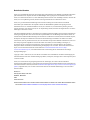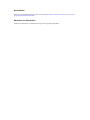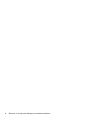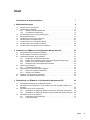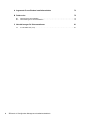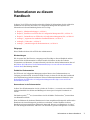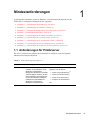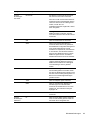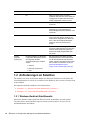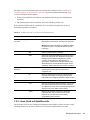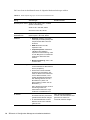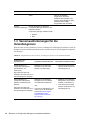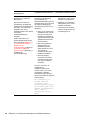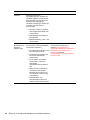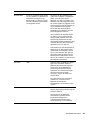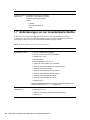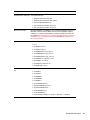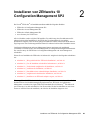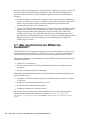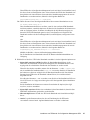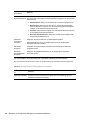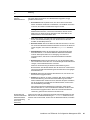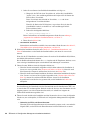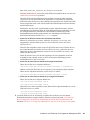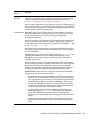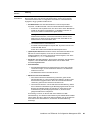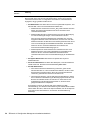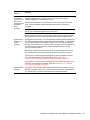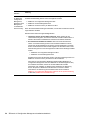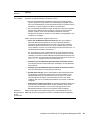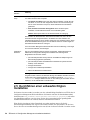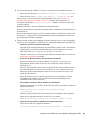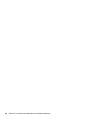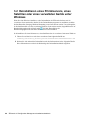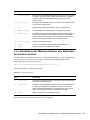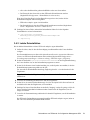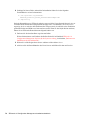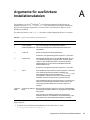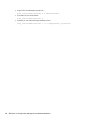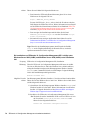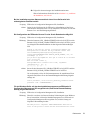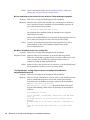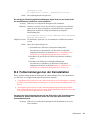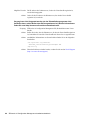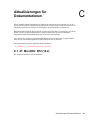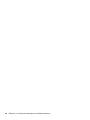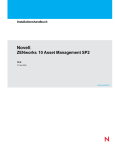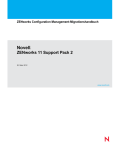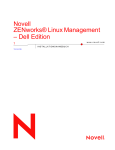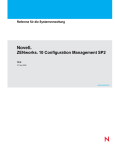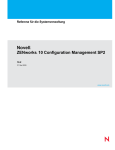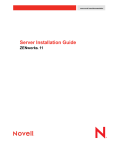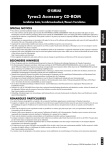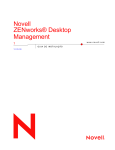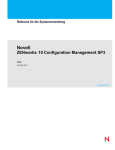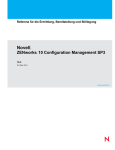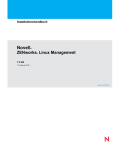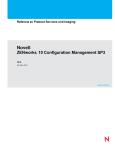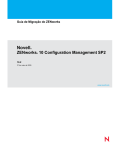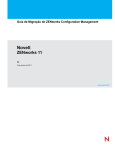Download ZENworks 10 Configuration Management
Transcript
novdocx (de) 12 May 2009
Installationshandbuch
Novell
®
ZENworks 10 Configuration Management SP2
®
10.2
27. Mai 2009
www.novell.com
ZENworks 10 Configuration Management-Installationshandbuch
Novell, Inc. übernimmt für Inhalt oder Verwendung dieser Dokumentation keine Haftung und schließt insbesondere
jede ausdrückliche oder implizite Garantie für Marktfähigkeit oder Eignung für einen bestimmten Zweck aus.
Novell, Inc. behält sich das Recht vor, dieses Dokument jederzeit teilweise oder vollständig zu ändern, ohne dass für
Novell, Inc. die Verpflichtung entsteht, Personen oder Organisationen davon in Kenntnis zu setzen.
Novell, Inc. gibt ebenfalls keine Erklärungen oder Garantien in Bezug auf Novell-Software und schließt
insbesondere jede ausdrückliche oder implizite Garantie für handelsübliche Qualität oder Eignung für einen
bestimmten Zweck aus. Außerdem behält sich Novell, Inc. das Recht vor, Novell-Software jederzeit ganz oder
teilweise zu ändern, ohne dass für Novell, Inc. die Verpflichtung entsteht, Personen oder Organisationen von diesen
Änderungen in Kenntnis zu setzen.
Alle im Zusammenhang mit dieser Vereinbarung zur Verfügung gestellten Produkte oder technischen Informationen
unterliegen möglicherweise den US-Gesetzen zur Exportkontrolle sowie den Handelsgesetzen anderer Länder. Sie
erkennen alle Ausfuhrkontrollbestimmungen an und erklären sich damit einverstanden, alle für ausstehende Exporte,
Re-Exporte oder Importe erforderlichen Lizenzen bzw. Klassifizierungen einzuholen. Sie erklären sich damit
einverstanden, nicht an juristische Personen, die in der aktuellen US-Exportausschlussliste enthalten sind, oder an in
den US-Exportgesetzen aufgeführte terroristische Länder oder Länder, die einem Embargo unterliegen, zu
exportieren oder zu reexportieren. Sie stimmen zu, keine Lieferungen für verbotene nukleare oder chemischbiologische Waffen oder Waffen im Zusammenhang mit Flugkörpern zu verwenden. Weitere Informationen zum
Export von Novell-Software finden Sie auf der Webseite Novell International Trade Services (http://
www.novell.com/info/exports/). Novell übernimmt keine Verantwortung für das Nichteinholen notwendiger
Exportgenehmigungen.
Copyright © 2007 - 2009 Novell, Inc. Alle Rechte vorbehalten. Ohne ausdrückliche schriftliche Genehmigung des
Ausstellers darf kein Teil dieser Veröffentlichung reproduziert, fotokopiert, übertragen oder in einem Speichersystem
verarbeitet werden.
Novell, Inc. besitzt Rechte auf geistiges Eigentum für die Technologie, die in dem in diesem Dokument
beschriebenen Produkt integriert ist. Diese Rechte auf geistiges Eigentum umfassen möglicherweise insbesondere ein
oder mehrere Patente in den USA, die auf der Webseite Novell Legal Patents (http://www.novell.com/company/legal/
patents/) aufgeführt sind, sowie ein oder mehrere andere Patente oder laufende Patentanträge in den USA und in
anderen Ländern.
Novell, Inc.
404 Wyman Street, Suite 500
Waltham, MA 02451
USA.
www.novell.com
Online-Dokumentation: Die neueste Online-Dokumentation für dieses und andere Novell-Produkte finden
Sie auf der Dokumentations-Webseite von Novell (http://www.novell.com/documentation).
novdocx (de) 12 May 2009
Rechtliche Hinweise
Hinweise zu Novell-Marken finden Sie in der Novell Trademark and Service Mark-Liste (http://www.novell.com/
company/legal/trademarks/tmlist.html).
Materialien von Drittanbietern
Die Rechte für alle Marken von Drittanbietern liegen bei den jeweiligen Eigentümern.
novdocx (de) 12 May 2009
Novell-Marken
novdocx (de) 12 May 2009
4
ZENworks 10 Configuration Management-Installationshandbuch
novdocx (de) 12 May 2009
Inhalt
Informationen zu diesem Handbuch
1 Mindestanforderungen
1.1
1.2
1.3
1.4
1.5
1.6
1.7
1.8
1.9
2.4
2.5
2.6
2.7
Was geschieht bei der ZENworks-Installation? . . . . . . . . . . . . . . . . . . . . . . . . . . . . . . . . . . . .
Für die Installation erforderliche Informationen . . . . . . . . . . . . . . . . . . . . . . . . . . . . . . . . . . . .
Vorbereitende Aufgaben für die Installation . . . . . . . . . . . . . . . . . . . . . . . . . . . . . . . . . . . . . . .
2.3.1
Sicherstellen der Mindestanforderungen . . . . . . . . . . . . . . . . . . . . . . . . . . . . . . . . . .
2.3.2
Erstellen einer Installations-DVD von dem heruntergeladenen ISO-Image. . . . . . . .
2.3.3
Erstellen einer externen Zertifizierungsstelle . . . . . . . . . . . . . . . . . . . . . . . . . . . . . . .
2.3.4
Installieren einer externen ZENworks-Datenbank . . . . . . . . . . . . . . . . . . . . . . . . . . .
Ausführen der Installation . . . . . . . . . . . . . . . . . . . . . . . . . . . . . . . . . . . . . . . . . . . . . . . . . . . .
2.4.1
Installationsinformationen . . . . . . . . . . . . . . . . . . . . . . . . . . . . . . . . . . . . . . . . . . . . .
Durchführen einer unbeaufsichtigten Installation . . . . . . . . . . . . . . . . . . . . . . . . . . . . . . . . . . .
2.5.1
Erstellen einer eigenen Antwortdatei . . . . . . . . . . . . . . . . . . . . . . . . . . . . . . . . . . . . .
2.5.2
Ausführen der Installation . . . . . . . . . . . . . . . . . . . . . . . . . . . . . . . . . . . . . . . . . . . . .
Aufgaben nach Abschluss der Installation . . . . . . . . . . . . . . . . . . . . . . . . . . . . . . . . . . . . . . . .
Installieren von ZENworks Adaptive Agent . . . . . . . . . . . . . . . . . . . . . . . . . . . . . . . . . . . . . . .
3 Deinstallieren von ZENworks 10 Configuration Management SP2
3.1
3.2
3.3
3.4
9
Anforderungen für Primärserver. . . . . . . . . . . . . . . . . . . . . . . . . . . . . . . . . . . . . . . . . . . . . . . . . 9
Anforderungen an Satelliten. . . . . . . . . . . . . . . . . . . . . . . . . . . . . . . . . . . . . . . . . . . . . . . . . . . 14
1.2.1
Windows-Gerät mit Satellitenrolle . . . . . . . . . . . . . . . . . . . . . . . . . . . . . . . . . . . . . . . 14
1.2.2
Linux-Gerät mit Satellitenrolle . . . . . . . . . . . . . . . . . . . . . . . . . . . . . . . . . . . . . . . . . . 15
Versionsanforderungen für die Verwaltungszone . . . . . . . . . . . . . . . . . . . . . . . . . . . . . . . . . . 18
Datenbankanforderungen . . . . . . . . . . . . . . . . . . . . . . . . . . . . . . . . . . . . . . . . . . . . . . . . . . . . 21
Anforderungen an das LDAP-Verzeichnis . . . . . . . . . . . . . . . . . . . . . . . . . . . . . . . . . . . . . . . . 22
Anforderungen für verwaltete Geräte . . . . . . . . . . . . . . . . . . . . . . . . . . . . . . . . . . . . . . . . . . . . 22
Anforderungen an nur inventarisierte Geräte . . . . . . . . . . . . . . . . . . . . . . . . . . . . . . . . . . . . . . 26
Anforderungen an den Verwaltungs-Browser . . . . . . . . . . . . . . . . . . . . . . . . . . . . . . . . . . . . . 28
Anforderungen an den Benutzer für die Installation . . . . . . . . . . . . . . . . . . . . . . . . . . . . . . . . . 28
2 Installieren von ZENworks 10 Configuration Management SP2
2.1
2.2
2.3
7
Deinstallationsreihenfolge für die ZENworks-Software . . . . . . . . . . . . . . . . . . . . . . . . . . . . . .
Deinstallieren eines Primärservers, eines Satelliten oder eines verwalteten Geräts unter
Windows. . . . . . . . . . . . . . . . . . . . . . . . . . . . . . . . . . . . . . . . . . . . . . . . . . . . . . . . . . . . . . . . . .
Deinstallieren eines Linux-Primärservers. . . . . . . . . . . . . . . . . . . . . . . . . . . . . . . . . . . . . . . . .
3.3.1
Deinstallieren der ZENworks-Software und Entfernen des Geräts aus der Zone . . .
3.3.2
Deinstallieren der ZENworks-Software, aber Beibehalten des Geräts in der Zone . .
Deinstallieren eines Linux-Satelliten . . . . . . . . . . . . . . . . . . . . . . . . . . . . . . . . . . . . . . . . . . . .
3.4.1
Deinstallieren des Zonenbetriebs . . . . . . . . . . . . . . . . . . . . . . . . . . . . . . . . . . . . . . .
3.4.2
Lokale Deinstallation . . . . . . . . . . . . . . . . . . . . . . . . . . . . . . . . . . . . . . . . . . . . . . . . .
29
30
31
32
32
32
33
34
43
46
56
57
58
60
61
63
63
64
68
68
69
70
70
71
Inhalt
5
73
B Fehlersuche
75
B.1
B.2
Fehlersuche bei der Installation . . . . . . . . . . . . . . . . . . . . . . . . . . . . . . . . . . . . . . . . . . . . . . . . 75
Fehlermeldungen bei der Deinstallation. . . . . . . . . . . . . . . . . . . . . . . . . . . . . . . . . . . . . . . . . . 79
C Aktualisierungen für Dokumentationen
C.1
6
81
27. Mai 2009: SP2 (10.2) . . . . . . . . . . . . . . . . . . . . . . . . . . . . . . . . . . . . . . . . . . . . . . . . . . . . . 81
ZENworks 10 Configuration Management-Installationshandbuch
novdocx (de) 12 May 2009
A Argumente für ausführbare Installationsdateien
novdocx (de) 12 May 2009
Informationen zu diesem
Handbuch
In diesem Novell ZENworks-Installationshandbuch finden Sie Informationen für die erfolgreiche
Installation eines Novell® ZENworks® 10 Configuration Management SP2-Systems. Die
Informationen in diesem Handbuch gliedern sich wie folgt:
Kapitel 1, „Mindestanforderungen“, auf Seite 9
Kapitel 2, „Installieren von ZENworks 10 Configuration Management SP2“, auf Seite 29
Kapitel 3, „Deinstallieren von ZENworks 10 Configuration Management SP2“, auf Seite 63
Anhang A, „Argumente für ausführbare Installationsdateien“, auf Seite 73
Anhang B, „Fehlersuche“, auf Seite 75
Anhang C, „Aktualisierungen für Dokumentationen“, auf Seite 81
Zielgruppe
Dieses Handbuch richtet sich an ZENworks-Administratoren.
Rückmeldungen
Wir freuen uns über Ihre Hinweise, Anregungen und Vorschläge zu diesem Handbuch und den
anderen Teilen der Dokumentation zu diesem Produkt. Sie können uns über die Funktion
"Kommentare von Benutzern" im unteren Bereich jeder Seite der Online-Dokumentation oder auf
der Website für Feedback zur Novell-Dokumentation (http://www.novell.com/documentation/
feedback.html) Ihre Meinung mitteilen.
Zusätzliche Dokumentation
Für ZENworks 10 Configuration Management stehen Ihnen weitere Dokumentationen zur
Verfügung (sowohl im PDF- als auch im HTML-Format), in denen Sie sich über das Produkt und
seine Implementierung informieren können. Weiteres Dokumentationsmaterial finden Sie in der
Dokumentation für ZENworks 10 Configuration Management SP2 (http://www.novell.com/
documentation/zcm10/).
Konventionen in der Dokumentation
In dieser Novell-Dokumentation wird ein „Größer als“-Zeichen (>) verwendet, um verschiedene
Aktionen innerhalb eines Schritts und Meldungen in einem Querverweispfad voneinander zu
trennen.
Ein Markensymbol (®, TM usw.) kennzeichnet eine Novell-Marke. Ein Sternchen (*) kennzeichnet
eine Drittanbieter-Marke.
Wenn ein Pfadname für bestimmte Plattformen mit einem umgekehrten Schrägstrich und für andere
Plattformen mit einem Schrägstrich geschrieben werden kann, wird der Pfadname in diesem
Handbuch mit einem umgekehrten Schrägstrich dargestellt. Benutzer von Plattformen wie Linux*,
die einen Schrägstrich erfordern, sollten wie von der Software gefordert Schrägstriche verwenden.
Informationen zu diesem Handbuch
7
novdocx (de) 12 May 2009
8
ZENworks 10 Configuration Management-Installationshandbuch
In den folgenden Abschnitten werden die Hardware- und Softwareanforderungen für Novell®
ZENworks® 10 Configuration Management SP2 angegeben:
1
Abschnitt 1.1, „Anforderungen für Primärserver“, auf Seite 9
Abschnitt 1.2, „Anforderungen an Satelliten“, auf Seite 14
Abschnitt 1.3, „Versionsanforderungen für die Verwaltungszone“, auf Seite 18
Abschnitt 1.4, „Datenbankanforderungen“, auf Seite 21
Abschnitt 1.5, „Anforderungen an das LDAP-Verzeichnis“, auf Seite 22
Abschnitt 1.6, „Anforderungen für verwaltete Geräte“, auf Seite 22
Abschnitt 1.7, „Anforderungen an nur inventarisierte Geräte“, auf Seite 26
Abschnitt 1.8, „Anforderungen an den Verwaltungs-Browser“, auf Seite 28
Abschnitt 1.9, „Anforderungen an den Benutzer für die Installation“, auf Seite 28
1.1 Anforderungen für Primärserver
Der Server, auf dem Sie die Software für den Primärserver installieren, muss den folgenden
Mindestvoraussetzungen entsprechen:
Tabelle 1-1 Mindestanforderungen für Primärserver
Eintrag
Anforderungen
Zusätzliche Details
Serverauslastung
Ihr Server kann möglicherweise
Der Server sollte beispielsweise folgende
zusätzlich zu den Aufgaben, die ein
Aufgaben nicht durchführen:
ZENworks 10 Configuration
Hosten von Novell eDirectoryTM
Management-Primärserver durchführt,
weitere Aufgaben ausführen. Es wird
Hosten von Novell Client32TM
jedoch empfohlen, dass jeder Server,
Hosten von Active Directory*
auf dem die Primärserver-Software
Ausführen als Terminalserver
installiert wird, ausschließlich für
ZENworks 10 Configuration
usw..
Management eingesetzt wird.
Mindestanforderungen
9
novdocx (de) 12 May 2009
Mindestanforderungen
1
Anforderungen
Betriebssystem
Windows:
Zusätzliche Details
Windows Server 2003 SP1/SP2 Data
Center Edition und Windows Server 2008
Windows Server 2003 SP1 / SP2 Core werden nicht als
Ent x86, x86-64
Primärserverplattformen unterstützt.
Windows Server 2003 SP1 / SP2 Windows Server 2008 Core wird nicht
unterstützt, weil es .NET Framework nicht
Std x86, x86-64
unterstützt.
Windows Server 2008 SP1 / SP2
Ent x86, x86-64
Windows Server 2008 SP1 / SP2
Std x86, x86-64
Linux:
SUSE® Linux Enterprise Server
10 (SLES 10) x86, x86-64 (Intel*und AMD* Opteron*Prozessoren)
SLES 10 SP1 / SP2 x86, x86-64
(Intel- und AMD OpteronProzessoren)
Open Enterprise Server 2 (OES
Linux) x 86, x86-64
OES 2 SP1 (Linux) x86, x86-64
Hardware
Prozessor: Pentium* IV 2,8 GHz (x86
und x86-64) oder entsprechender
AMD- oder Intel-Prozessor
Wenn auf dem Primärserver Patch
Management ausgeführt wird,
empfehlen wir einen schnellen
Prozessor wie zum Beispiel den Intel
Core*-Duoprozessor
RAM: Mindestens 2 GB, empfohlen
4 GB
10
ZENworks 10 Configuration Management-Installationshandbuch
novdocx (de) 12 May 2009
Eintrag
Anforderungen
Zusätzliche Details
Festplattenspeicher: Mindestens 2
GB für die Installation, empfohlen für
die Ausführung: 4 GB. Je nach Menge
des zu verteilenden Inhalts kann
dieser Wert stark variieren.
Da die ZENworks-Datenbankdatei und das
ZENworks-Inhalts-Repository sehr groß
werden können, sollten Sie ggf. eine
separate Partition oder Festplatte
verwenden.
Zum Speichern der Patch
Management-Dateien sind zusätzlich
10 GB freier Speicherplatz
erforderlich.
Informationen zum Ändern des
Standardspeicherorts des InhaltsRepositorys auf einem Windows-Server
finden Sie im Handbuch ZENworks 10
Configuration Management: Referenz für
die Systemverwaltung im Abschnitt „InhaltsRepository“.
novdocx (de) 12 May 2009
Eintrag
Bei Linux-Servern empfiehlt es sich
eventuell, den Speicherort des
Verzeichnisses /var/opt auf eine größere
Partition zu verlegen. Hier werden die
Datenbank (falls eingebettet) und das
Inhalts-Repository gespeichert.
Bildschirmauflösung: 1024 × 768
mit 256 Farben
Hostnamensauflösung
Der Server muss Gerätehostnamen
mittels eines korrekt konfigurierten
DNS auflösen können. Anderenfalls
funktionieren einige Funktionen in
ZENworks nicht richtig.
Servernamen müssen die DNSAnforderungen unterstützen, das
heißt, sie dürfen keine Unterstriche in
ihrem Namen besitzen, sonst schlägt
die ZENworks-Anmeldung fehl.
Zulässige Zeichen sind die
Buchstaben a-z (Groß- und
Kleinschreibung), Zahlen und der
Bindestrich (-).
IP-Adresse
Der Server muss über eine
statische IP-Adresse oder eine
permanente geleaste DHCPAdresse verfügen.
Wenn die Installation versucht, eine
Netzwerkkarte ohne gebundene IP-Adresse
zu verwenden, bleibt sie hängen.
An alle Netzwerkkarten auf dem
Zielserver muss eine IP-Adresse
gebunden sein.
Mindestanforderungen
11
Anforderungen
Microsoft .NET
Auf einem Primärserver unter
(nur für Windows) Windows müssen vor der Installation
von ZENworks 10 Configuration
Management die Microsoft .NET 2.0Software und die neuesten
Aktualisierungen installiert und
ausgeführt werden.
Zusätzliche Details
Sie können die .NET-Installation auch
während der Installation von ZENworks
starten. Wenn Sie diese Option aktivieren,
wird .NET 2.0 installiert. Aus Stabilitäts- und
Leistungsgründen sollten Sie auf dem
Agenten ein Upgrade auf die neuesten
Support Packs und Patches von .NET 2.0
ausführen. Das Upgrade können Sie über
die automatische Aktualisierung von
Windows oder über Patch Management
ausführen.
.NET 2.0 SP2 ist die aktuellste Version, die
von Microsoft unter Windows Server 2003
und Windows Server 2008 unterstützt wird.
Unter Windows Server 2003 können Sie
.NET 2.0 SP2 direkt herunterladen und
installieren oder auf .NET 3.5 SP1
aufrüsten, das .NET 2.0 SP2 enthält. Unter
Windows Server 2008 müssen Sie auf .NET
3.5 SP1 aufrüsten, um das .NET 2.0 SP2Upgrade zu installieren.
Mono (nur für
Linux)
Auf Linux-Primärservern muss
Mono® 2.0.1-18.1 installiert sein.
Folgende RPM-Pakete müssen
auf Linux-Primärservern
installiert sein:
bytefx-data-mysql
compat-expat1.rpm
ibm-data-db2
libgdiplus0
mono-basic
mono-complete
mono-core
mono-data
mono-data-firebird
mono-data-oracle
mono-data-postgresql
mono-data-sqlite
mono-data-sybase
mono-devel
mono-extras
mono-jscript
mono-locale-extras
mono-nunit
mono-web
mono-winforms
12
ZENworks 10 Configuration Management-Installationshandbuch
novdocx (de) 12 May 2009
Eintrag
Anforderungen
Zusätzliche Details
FirewallEinstellungen:
TCP-Ports
80 und 443
Port 80 bzw. Port 443 wird als unsicherer
bzw. sicherer Tomcat-Port verwendet.
novdocx (de) 12 May 2009
Eintrag
Wenn an Port 80 und 443 andere Services
ausgeführt werden, beispielsweise Apache,
oder wenn diese Ports von OES2 genutzt
werden, werden Sie vom
Installationsprogramm aufgefordert, andere
Ports anzugeben.
Wichtig: Wenn Sie AdminStudio 9.0
ZENworks Edition verwenden möchten,
muss der Primärserver die Ports 80 und 443
verwenden.
FirewallEinstellungen:
UDP-Ports
998
Wird vom Preboot-Server verwendet.
2645
Wird für die CASA-Authentifizierung
verwendet. Wenn dieser Port geöffnet ist,
kann ZENworks Configuration Management
auch Geräte außerhalb der Firewall
verwalten. Es empfiehlt sich, das Netzwerk
so einzurichten, dass die Kommunikation
zwischen dem ZENworks-Server und den
ZENworks Agents auf den verwalteten
Geräten über diesen Port immer erlaubt ist.
5550
Wird standardmäßig vom FernverwaltungsListener verwendet. Dieser Port kann im
ZENworks-Kontrollzentrum im Dialogfeld
"Fernverwaltungs-Listener" geändert
werden.
5950
Wird standardmäßig vom
Fernverwaltungsdienst verwendet. Dieser
Port kann im ZENworks-Kontrollzentrum auf
der Seite "Fernverwaltungskonfiguration" im
Bereich "Fernverwaltungseinstellungen"
geändert werden.
7628
Wird vom Adaptive Agent verwendet.
8005
Wird von Tomcat für den Empfang von
Anforderungen zum Herunterfahren
verwendet. Es handelt sich hier um einen
lokalen Port, der nicht über Fernzugriff
zugänglich ist.
8009
Wird vom Tomcat AJP-Connector
verwendet.
67
Wird vom Proxy-DHCP-Dienst verwendet,
wenn er nicht auf dem gleichen Gerät wie
der DHCP-Server ausgeführt wird.
Mindestanforderungen
13
Virtuelle
Computerumgebungen
Anforderungen
Zusätzliche Details
69
Wird von Imaging-TFTP verwendet,
funktioniert aber nicht über eine Firewall, da
Imaging-TFTP für jedes PXE-Gerät einen
zufällig ausgewählten UDP-Port öffnet.
997
Wird vom Imaging-Server für Multicasting
verwendet.
1761
Port 1761 des Routers wird zur
Weiterleitung von teilnetzorientierten
Broadcast Magic Packets für Wake-On-LAN
verwendet.
4011
Wird vom Proxy-DHCP-Dienst verwendet,
wenn er auf dem gleichen Gerät wie der
DHCP-Server ausgeführt wird. Stellen Sie
sicher, dass die Firewall den BroadcastVerkehr an den Proxy-DHCP-Dienst
zulässt.
13331
Wird von der Richtlinie "zmgpreboot"
verwendet, funktioniert aber nicht über eine
Firewall, da die Richtlinie für jedes PXEGerät einen zufällig ausgewählten UDPPort öffnet.
Die Serversoftware von ZENworks
Configuration Management kann in
den folgenden virtuellen
Computerumgebungen installiert
werden:
Bei Verwendung eines SLES 10 32-BitGastbetriebssystems unter VMware ESX
3.5 darf der VMI-Kernel nicht verwendet
werden. Weitere Informationen dazu finden
Sie im Artikel TID 7002789 in der Novell
Support-Knowledgebase (http://
support.novell.com/search/kb_index.jsp).
VMware
Microsoft Virtual Server
XEN
1.2 Anforderungen an Satelliten
Ein Satellit ist ein Gerät, das bestimmte Rollen eines ZENworks-Primärservers übernimmt. Bei
einem Satelliten kann es sich um ein verwaltetes Gerät (Windows) oder ein nicht verwaltetes Gerät
(Linux) handeln.
Die folgenden Abschnitte enthalten weitere Informationen:
Abschnitt 1.2.1, „Windows-Gerät mit Satellitenrolle“, auf Seite 14
Abschnitt 1.2.2, „Linux-Gerät mit Satellitenrolle“, auf Seite 15
1.2.1 Windows-Gerät mit Satellitenrolle
Neben ihren üblichen Funktionen können Windows-Geräte als Satelliten verwendet werden.
Verwaltete Geräte, die als Satelliten eingesetzt werden, müssen jedoch in der Lage sein, die
Satellitenfunktionen auszuführen.
14
ZENworks 10 Configuration Management-Installationshandbuch
novdocx (de) 12 May 2009
Eintrag
novdocx (de) 12 May 2009
Ein Windows-Gerät mit Satellitenrolle muss mit folgenden Ausnahmen die im Abschnitt 1.6,
„Anforderungen für verwaltete Geräte“, auf Seite 22 genannten Mindestanforderungen eines
verwalteten Windows-Geräts erfüllen:
Windows Embedded XP wird nicht als Arbeitsstationsbetriebssystem für Satellitengeräte
unterstützt.
Für Satellitengeräte müssen zusätzliche TCP- und UDP-Ports geöffnet sein.
In der folgenden Tabelle sind die zusätzlichen TCP- und UDP-Ports aufgelistet, die für ein
Satellitengerät geöffnet sein müssen:
Tabelle 1-2 Zusätzliche Ports für ein verwaltetes Gerät mit Satellitenrolle
Eintrag
Anforderungen
Zusätzliche Details
Firewall-Einstellungen:
TCP-Ports
80
Stellen Sie sicher, dass dies der gleiche Port ist, den der
übergeordnete Primärserver als HTTP-Port verwendet.
Wichtig: Wenn Sie AdminStudio 9.0 ZENworks Edition
verwenden möchten, muss der Primärserver Port 80
verwenden.
Firewall-Einstellungen:
UDP-Ports
998
Wird vom Preboot-Server verwendet.
2645
Wird für die CASA-Authentifizierung verwendet. Wenn
dieser Port geöffnet ist, kann ZENworks Configuration
Management auch Geräte außerhalb der Firewall
verwalten. Es empfiehlt sich, das Netzwerk so
einzurichten, dass die Kommunikation zwischen dem
ZENworks-Server und den ZENworks Agents auf den
verwalteten Geräten über diesen Port immer erlaubt ist.
67
Wird vom Proxy-DHCP-Dienst verwendet, wenn er nicht
auf dem gleichen Gerät wie der DHCP-Server
ausgeführt wird.
69
Wird von Imaging-TFTP verwendet, funktioniert aber
nicht über eine Firewall, da Imaging-TFTP für jedes
PXE-Gerät einen zufällig ausgewählten UDP-Port öffnet.
997
Wird vom Imaging-Server für Multicasting verwendet.
4011
Wird vom Proxy-DHCP-Dienst verwendet, wenn er auf
dem gleichen Gerät wie der DHCP-Server ausgeführt
wird. Stellen Sie sicher, dass die Firewall den BroadcastVerkehr an den Proxy-DHCP-Dienst zulässt.
13331
Wird von der Richtlinie "zmgpreboot" verwendet,
funktioniert aber nicht über eine Firewall, da die
Richtlinie für jedes PXE-Gerät einen zufällig
ausgewählten UDP-Port öffnet.
1.2.2 Linux-Gerät mit Satellitenrolle
Zurzeit können in ZENworks Configuration Management nur Windows-Geräte verwaltet werden.
Allerdings können Sie ein nicht verwaltetes Linux-Gerät für Satellitenrollen verwenden.
Mindestanforderungen
15
Tabelle 1-3 Mindestanforderungen für ein Linux-Gerät mit Satellitenrolle
Eintrag
Anforderungen
Zusätzliche Details
Betriebssystem: Server SLES 10 x86, x86-64 (Intel- und AMD
Opteron-*Prozessoren)
SLES 10 SP1 / SP2 x86, x86-64
OES Linux 2 SP1 x86, x86-64
Betriebssystem:
Arbeitsstationen
Hardware
SUSE Linux Enterprise Desktop 10
(SLED 10) SP1 / SP2 x86, x86-64
Prozessor: Pentium* IV 2,8 GHz
32-Bit (x86) und 64-Bit (x86-64) oder
entsprechender AMD- oder IntelProzessor
RAM: Mindestens 512 MB,
empfohlen 2 GB
Festplattenspeicher: Mindestens
128 MB für die Installation,
empfohlen für die Ausführung: 4 GB.
Je nach Menge des zu verteilenden
Inhalts kann dieser Wert stark
variieren.
Bildschirmauflösung: 1024 × 768
mit 256 Farben
Hostnamensauflösung
Der Server muss Gerätehostnamen
mit einer Methode wie DNS auflösen
können (empfohlen).
Servernamen müssen die DNSAnforderungen unterstützen, das
heißt, sie dürfen keine Unterstriche
in ihrem Namen besitzen, sonst
schlägt die ZENworks-Anmeldung
fehl. Zulässige Zeichen sind die
Buchstaben a-z (Groß- und
Kleinschreibung), Zahlen und der
Bindestrich (-).
Wenn Sie DNS verwenden, muss es
korrekt eingerichtet sein;
anderenfalls funktionieren einige
Funktionen von ZENworks nicht.
IP-Adresse
Der Server muss über eine statische Wenn die Agenteninstallation
IP-Adresse oder eine permanente
geleaste DHCP-Adresse verfügen.
An alle Netzwerkkarten auf dem
Zielserver muss eine IP-Adresse
gebunden sein.
16
ZENworks 10 Configuration Management-Installationshandbuch
versucht, eine Netzwerkkarte ohne
gebundene IP-Adresse zu
verwenden, bleibt sie hängen.
novdocx (de) 12 May 2009
Ein Linux-Gerät mit Satellitenrolle muss die folgenden Mindestanforderungen erfüllen:
Anforderungen
Zusätzliche Details
TCP-Ports
80
80 ist der nicht sichere Port für
Tomcat.
novdocx (de) 12 May 2009
Eintrag
Wenn der Server auf Port 80 und
443 andere Services ausführt,
beispielsweise Apache, oder wenn
diese Ports von OES2 genutzt
werden, werden Sie vom
Installationsprogramm
aufgefordert, andere Ports
anzugeben. Allerdings müssen Sie
sicherstellen, dass der neue Port
der gleiche Port ist, den der
übergeordnete Primärserver als
HTTP-Port verwendet.
UDP-Ports
998
Wird vom Preboot-Server
verwendet.
7628
Wird vom Adaptive Agent
verwendet.
8005
Wird von Tomcat für den Empfang
von Anforderungen zum
Herunterfahren verwendet. Es
handelt sich hier um einen lokalen
Port, der nicht über Fernzugriff
zugänglich ist.
8009
Wird vom Tomcat AJP-Connector
verwendet.
67
Wird vom Proxy-DHCP-Dienst
verwendet, wenn er nicht auf dem
gleichen Gerät wie der DHCPServer ausgeführt wird.
69
Wird von Imaging-TFTP
verwendet, funktioniert aber nicht
über eine Firewall, da ImagingTFTP für jedes PXE-Gerät einen
zufällig ausgewählten UDP-Port
öffnet.
997
Wird vom Imaging-Server für
Multicasting verwendet.
4011
Wird vom Proxy-DHCP-Dienst
verwendet, wenn er auf dem
gleichen Gerät wie der DHCPServer ausgeführt wird. Stellen Sie
sicher, dass die Firewall den
Broadcast-Verkehr an den ProxyDHCP-Dienst zulässt.
Mindestanforderungen
17
Anforderungen
Zusätzliche Details
13331
Wird von der Richtlinie
"zmgpreboot" verwendet,
funktioniert aber nicht über eine
Firewall, da die Richtlinie für jedes
PXE-Gerät einen zufällig
ausgewählten UDP-Port öffnet.
Virtuelle
Die Serversoftware von ZENworks
Computerumgebungen Configuration Management kann in den
folgenden virtuellen
Computerumgebungen installiert werden:
VMware
XEN
1.3 Versionsanforderungen für die
Verwaltungszone
Wenn Sie einen weiteren Primärserver in einer vorhandenen Verwaltungszone installieren, muss die
Produktversion des Installationsmediums mit der Produktversion der Verwaltungszone kompatibel
sein. Beispiel:
Tabelle 1-4 Kompatibilität zwischen Version der Verwaltungszone und Version des Installationsmediums
Produktversion der
Verwaltungszone
10.0.0: ZENworks 10
Configuration Management
(erstes Release, nur
elektronisch).
Kompatibles Installationsmedium
Inkompatibles Installationsmedium
ZENworks 10 Configuration
Management (10.0.0: erstes
Release, nur elektronisch).
Jede Version des Produkts,
ZENworks 10 Configuration
Management (10.0.1: Medium
und elektronisches Release).
ZENworks 10 Configuration
oder
Jede Version des Produkts,
die höher als die Version der
Verwaltungszone ist.
Die Version wird durch die
Installation des ersten Servers in
der Verwaltungszone festgelegt.
10.0.1: ZENworks 10
Configuration Management
(Medium und elektronisches
Release).
Die Version wird durch die
Installation des ersten Servers in
der Verwaltungszone festgelegt.
18
Lesen Sie zur Aktualisierung von
Version 10.0.0 den Artikel TID
3407754 der Novell Support
Knowledgebase (http://
support.novell.com/search/
kb_index.jsp).
ZENworks 10 Configuration Management-Installationshandbuch
Management (10.0.0: erstes
Release, nur elektronisch).
die höher als die Version der
Verwaltungszone ist.
novdocx (de) 12 May 2009
Eintrag
10.0.2: Aktualisierung für
ZENworks 10 Configuration
Management.
Die Version wird durch die
Aktualisierung der ZENworksDatenbank der Verwaltungszone
auf Version 10.0.2 mittels der
Funktion "Systemaktualisierung"
des ZENworks-Kontrollzentrums
festgelegt. Dies erfolgt durch den
Primärserver, der die
Aktualisierungsaufgabe ausführt.
Weitere Informationen zu
Systemaktualisierungen finden
Sie im Handbuch ZENworks 10
Configuration Management:
Referenz für die
Systemverwaltung im Abschnitt
„Introduction to ZENworks
System Updates“ (Einführung in
die ZENworksSystemaktualisierung).
Kompatibles Installationsmedium
ZENworks 10 Configuration
Management (10.0.1: Medium
und elektronisches Release). Der
neu installierte Server wird unter
einer der folgenden Bedingungen
automatisch auf Version 10.0.2
aktualisiert:
novdocx (de) 12 May 2009
Produktversion der
Verwaltungszone
Inkompatibles Installationsmedium
ZENworks 10 Configuration
Management (10.0.0: erstes
Release, nur elektronisch).
Jede Version des Produkts,
die höher als die Version der
Verwaltungszone ist.
Wenn nur ein Teil der Zone
aktualisiert wurde, wird der
neue Server nach seiner
Installation automatisch im
Zuge der Aktualisierung der
verbleibenden Geräte der
Zone aktualisiert.
Wenn die konfigurierten
Staging-Ebenen der
Aktualisierung bereits
abgeschlossen sind, wird
der neue Server
automatisch nach seiner
Installation aktualisiert.
Wenn kein Staging
verwendet wird, wird der
neue Server automatisch
nach seiner Installation
aktualisiert.
Mindestanforderungen
19
10.0.3: Aktualisierung für
ZENworks 10 Configuration
Management.
Die Version wird durch die
Aktualisierung der ZENworksDatenbank der Verwaltungszone
auf Version 10.0.3 durch die
Installation vom neuen
Installationsmedium bzw. mittels
der Funktion
"Systemaktualisierung"
festgelegt.
Weitere Informationen zu
Systemaktualisierungen finden
Sie im Handbuch ZENworks 10
Configuration Management:
Referenz für die
Systemverwaltung im Abschnitt
„Introduction to ZENworks
System Updates“ (Einführung in
die ZENworksSystemaktualisierung).
Kompatibles Installationsmedium
ZENworks 10 Configuration
Management-Aktualisierung
(10.0.3: Medium und
elektronisches Release). Der neu
installierte Server wird unter einer
der folgenden Bedingungen
automatisch auf Version 10.0.3
aktualisiert:
Wenn nur ein Teil der Zone
aktualisiert wurde, wird der
neue Server nach seiner
Installation automatisch im
Zuge der Aktualisierung der
verbleibenden Geräte der
Zone aktualisiert.
Wenn die konfigurierten
Staging-Ebenen der
Aktualisierung bereits
abgeschlossen sind, wird
der neue Server
automatisch nach seiner
Installation aktualisiert.
Wenn kein Staging
verwendet wird, wird der
neue Server automatisch
nach seiner Installation
aktualisiert.
Wenn Sie versuchen, die
Installation vom
Installationsmedium einer
früheren Version (vor 10.0.3)
auszuführen, schlägt die
Authentifizierung bei der Zone
fehl und Sie erhalten die folgende
Fehlermeldung:
The credentials you
entered cannot be
validated on the
specified primary server.
Please verify your server
address and credentials,
and/or network
connectivity and try
again.
20
ZENworks 10 Configuration Management-Installationshandbuch
Inkompatibles Installationsmedium
ZENworks 10 Configuration
Management (10.0.0: erstes
Release, nur elektronisch).
ZENworks 10 Configuration
Management (10.0.1: erstes
Release auf Medium).
Jede Version des Produkts,
die höher als die Version der
Verwaltungszone ist.
novdocx (de) 12 May 2009
Produktversion der
Verwaltungszone
novdocx (de) 12 May 2009
1.4 Datenbankanforderungen
Wenn Sie als ZENworks-Datenbank eine andere Datenbank verwenden möchten als die eingebettete
Sybase SQL Anywhere-Datenbank, die standardmäßig für ZENworks 10 Configuration
Management bereitgestellt wird, muss diese Datenbank die folgenden Mindestanforderungen
erfüllen:
Tabelle 1-5 Mindestanforderungen der Datenbank
Eintrag
Mindestanforderung
Datenbankversion
Sybase SQL Anywhere 10.0.1
Microsoft SQL Server 2005 (Enterprise und Standard Edition werden
unterstützt)
Oracle 10g Standard - 10.2.0.1.0
Standardzeichensatz
Für Sybase und MS SQL ist der Zeichensatz UTF-8 erforderlich.
Für Oracle muss der Parameter NLS_CHARACTERSET auf AL32UTF8 und
der Parameter NLS_NCHAR_CHARACTERSET auf AL16UTF16 gesetzt sein.
TCP-Ports
Der Server muss die Primärserver-Kommunikation auf dem Datenbank-Port
zulassen. Die Standard-Ports sind:
1433 für MS SQL
2638 für Sybase SQL
1521 für Oracle
Wichtig: Die Standardportnummer können Sie im Falle eines Konflikts ändern.
Allerdings müssen Sie sicherstellen, dass der Port auf dem Primärserver für
die Kommunikation mit der Datenbank geöffnet ist.
Einschränkungen für
WAN/SQL
Primärserver und die SQL-Datenbank müssen sich auf dem gleichen
Netzwerksegment befinden. Primärserver können nicht über ein WAN in die
SQL-Datenbank schreiben.
Mindestanforderungen
21
ZENworks 10 Configuration Management kann bei benutzerbezogenen Aufgaben wie dem
Zuweisen von Inhalten zu Benutzern, dem Erstellen von ZENworks-Administratorkonten und dem
Zuweisen von Benutzern zu Geräten auf vorhandene Benutzerquellen (Verzeichnisse) verweisen.
LDAP (Lightweight Directory Access Protocol) ist das von ZENworks für die Interaktion mit
Benutzern verwendete Protokoll.
Tabelle 1-6 Mindestanforderungen an das LDAP-Verzeichnis
Eintrag
Anforderungen
LDAP-Version
LDAP v3
OPENLDAP wird nicht unterstützt. Wenn allerdings eDirectory auf einem
SUSE Linux-Server installiert ist, können Sie auch eDirectory als
Benutzerquelle verwenden. Für den Zugriff auf eDirectory auf einem LinuxServer kann LDAP v3 verwendet werden. Der Zugriff erfolgt in diesem Fall über
die alternativen Ports, die Sie für eDirectory bei dessen Installation angegeben
haben (weil die Standardports durch OPENLDAP belegt waren).
Autorisierende
Benutzerquelle
Novell eDirectoryTM 8.7.3 (auf allen unterstützten Plattformen)
Microsoft Active Directory (mit Windows 2000 SP4 oder später
ausgeliefert)
LDAP-Benutzerzugriff
ZENworks benötigt nur Lesezugriff auf das LDAP-Verzeichnis. Weitere
Informationen finden Sie im Handbuch ZENworks 10 Configuration
Management: Verwaltungs-Schnellstart im Abschnitt „Verbinden zu
Benutzerquellen“.
1.6 Anforderungen für verwaltete Geräte
Die Verwaltungssoftware ZENworks Adaptive Agent wird auf allen verwalteten Geräten
einschließlich Primärservern installiert. Zurzeit können nur Windows-Geräte, jedoch keine LinuxGeräte verwaltet werden. Wenn Sie die Primärserversoftware auf einem Linux-Server installieren,
ist ein Teil des Adaptive Agent aktiv, sodass die Funktion "Systemaktualisierungen" auf LinuxPrimärservern verwendet werden kann.
Verwaltete Geräte können als Satelliten verwendet werden. Wenn Sie ein verwaltetes Gerät als
Satellit einsetzen möchten, müssen Sie zusätzlich zu den in diesem Abschnitt aufgeführten
Anforderungen sicherstellen, dass das Gerät in der Lage ist, die Satellitenfunktionen auszuführen
und dass es die im Abschnitt 1.2, „Anforderungen an Satelliten“, auf Seite 14 genannten
Anforderungen erfüllt.
22
ZENworks 10 Configuration Management-Installationshandbuch
novdocx (de) 12 May 2009
1.5 Anforderungen an das LDAP-Verzeichnis
novdocx (de) 12 May 2009
ZENworks 10 Configuration Management kann alle Arbeitsstationen und Server verwalten, die die
folgenden Mindestanforderungen erfüllen:
Tabelle 1-7 Mindestanforderungen für verwaltete Geräte
Eintrag
Betriebssystem:
Windows-Server
Anforderungen
Windows 2000 Server SP 4
Windows Server 2003 SP1/SP2
Ent x86, x86-64
Windows Server 2003 SP1/SP2
Std x86, x86-64
Zusätzliche Details
Windows Server 2008 Core wird nicht als
Plattform für verwaltete Geräte
unterstützt, da .NET Framework von
Windows Server 2008 Core nicht
unterstützt wird.
Windows Server 2008 SP1/SP2
Ent x86, x86-64
Windows Server 2008 SP1/SP2
Std x86, x86-64
Betriebssystem:
WindowsArbeitsstationen
Windows 2000 Professional SP4
x86
Embedded XP SP2/SP3
Windows Vista* SP1/SP 2 x86,
x86-64 (nur Business, Ultimate
und Enterprise; die Home Edition
wird nicht unterstützt)
Embedded Vista
Embedded Vista SP1/SP2
Windows XP Professional SP2/
SP3 x86 und SP3 x86
Windows XP Tablet PC Edition
SP2
Betriebssystem:
Thin-ClientSitzungen
Windows 2000 Server SP4 x86
Windows Server 2003 SP1/SP2
Ent x86, x86-64
Windows Server 2003 SP1/SP2
Std x86, x86-64
Windows Server 2008 Core wird nicht als
Plattform für verwaltete Geräte
unterstützt, da .NET Framework von
Windows Server 2008 Core nicht
unterstützt wird.
Windows Server 2008 SP1/SP2
Ent x86, x86-64
Windows Server 2008 SP1/SP2
Std x86, x86-64
Citrix* XenApp MetaFrame XP
Citrix XenApp Presentation Server
4.0
Citrix XenApp Presentation Server
4.5
Mindestanforderungen
23
Anforderungen
Hardware
Nachfolgend werden die
Mindestanforderungen bezüglich der
Hardware aufgeführt. Verwenden Sie
diese Anforderungen oder die für Ihr
Betriebssystem angegebenen
Hardware-Anforderungen. Richten Sie
sich dabei nach den höheren
Anforderungen.
Zusätzliche Details
Prozessor: Pentium III 700 MHz
oder entsprechender AMD- oder
Intel-Prozessor
RAM: Mindestens 256 MB, 512
MB empfohlen
Bildschirmauflösung: 1024 × 768
mit 256 Farben
Automatische
Bereitstellung von
ZENworks
Adaptive Agent
Um den Adaptive Agent automatisch für Weitere Informationen zu den
die verwalteten Geräte bereitzustellen, Voraussetzungen finden Sie im
ist Folgendes erforderlich:
Handbuch Novell ZENworks 10
Configuration Management: Referenz für
Ihre Firewall muss die Datei- und die Ermittlung, Bereitstellung und
Druckerfreigabe zulassen
Stilllegung im Abschnitt
„Voraussetzungen für die Bereitstellung
Auf Windows XP-Geräten muss
auf einem Gerät“.
die einfache Dateifreigabe
deaktiviert sein
Für die Geräte, die installiert
werden sollen, müssen die
AdministratorAnmeldeinformationen bekannt
sein
Stellen Sie sicher, dass Datum
und Uhrzeit sowohl auf dem
ZENworks-Server als auch auf
den verwalteten Geräten richtig
eingestellt sind
Die Option Datei- und
Druckerfreigabe für MicrosoftNetzwerke muss aktiviert werden
24
ZENworks 10 Configuration Management-Installationshandbuch
novdocx (de) 12 May 2009
Eintrag
Anforderungen
Zusätzliche Details
Microsoft .NET
Auf einem verwalteten Gerät müssen
vor der Installation von ZENworks 10
Configuration Management die
Microsoft .NET 2.0-Software und die
neuesten Aktualisierungen installiert
und ausgeführt werden.
Sie können die .NET-Installation auch
während der Installation von ZENworks
starten. Wenn Sie diese Option
aktivieren, wird .NET 2.0 installiert. Aus
Stabilitäts- und Leistungsgründen sollten
Sie auf dem Agenten ein Upgrade auf die
neuesten Support Packs und Patches von
.NET 2.0 ausführen. Das Upgrade
können Sie über die automatische
Aktualisierung von Windows oder über
Patch Management ausführen.
novdocx (de) 12 May 2009
Eintrag
.NET 2.0 SP1 ist die aktuellste Version
von .NET 2.0, die von Microsoft unter
Windows 2000 unterstützt wird. Unter
Windows XP, Windows Server 2003,
Windows Server 2008 und Windows Vista
unterstützt Microsoft .NET 2.0 SP2 als
aktuellste Version von .NET 2.0.
Unter Windows XP und Windows Server
2003 können Sie .NET 2.0 SP2 direkt
herunterladen und installieren oder auf
.NET 3.5 SP1 aufrüsten, das .NET 2.0
SP2 enthält. Unter Windows Vista und
Windows Server 2008 müssen Sie auf
.NET 3.5 SP1 aufrüsten, um das .NET 2.0
SP2-Upgrade zu installieren.
TCP-Ports
7628
Damit der Status des ZENworks Adaptive
Agent eines verwalteten Geräts im
ZENworks-Kontrollzentrum angezeigt
werden kann, öffnet ZENworks bei
Verwendung der Windows-Firewall
automatisch Port 7628 auf dem Gerät.
Wenn Sie eine andere Firewall
verwenden, müssen Sie diesen Port
manuell öffnen.
Port 7628 muss auf dem Gerät auch
geöffnet sein, wenn Sie aus dem
ZENworks-Kontrollzentrum
Schnellaufgaben an den Client senden
möchten.
5950
Wenn bei der Fernverwaltung ZENworks
Adaptive Agent ausgeführt wird, fragt das
Gerät Port 5950 ab.
Die Ports können im ZENworksKontrollzentrum geändert werden
(Registerkarte Konfiguration
>Verwaltungszoneneinstellungen >
Geräteverwaltung > Fernverwaltung).
Mindestanforderungen
25
Anforderungen
Zusätzliche Details
Virtuelle Computer- Die ZENworks-Software für verwaltete
umgebungen
Geräte kann in den folgenden virtuellen
Computerumgebungen installiert
werden:
VMware
Microsoft Virtual Server
XEN
1.7 Anforderungen an nur inventarisierte Geräte
In ZENworks 10 Configuration Management können Sie auch Arbeitsstationen und Server
inventarisieren, die nicht vom ZENworks Adaptive Agent verwaltet werden können. Diese nur
inventarisierten Geräte müssen die folgenden Mindestanforderungen erfüllen:
Tabelle 1-8 Mindestanforderungen an nur inventarisierte Geräte
Eintrag
Anforderungen
AIX 4.3-5.3 IBM pSeries (RS6000)
Betriebssystem: Server
HP-UX 10.20-11.23 HP PA-RISC (HP9000)
NetWare® 5.1, 6, 6.51
OES (NetWare) 1
Red Hat Enterprise Linux 2.1-4.x
Solaris 2.6–10 Sun SPARC (32- und 64-Bit)
SUSE Linux Enterprise Server 8.0-10 (alle Editionen)
Windows 2000 Server SP4 x86
Windows Server 2003 SP1 Ent x86, x86-64
Windows Server 2003 SP1 Std x86, x86-64
Windows Server 2008 Ent x86, x86-64
Windows Server 2008 Std x86, x86-64
Windows NT 4.0
1
Auf jedem NetWare-Betriebssystem müssen das neueste Support Pack
und der neueste Patch für libc.nlm installiert sein.
Betriebssystem:
Arbeitsstationen
Mac OS* X 10.2.4 oder höher
Red Hat Linux 7.1-9
SUSE Linux Enterprise Desktop 8.0-10 (alle Editionen)
Windows 95
26
ZENworks 10 Configuration Management-Installationshandbuch
novdocx (de) 12 May 2009
Eintrag
novdocx (de) 12 May 2009
Eintrag
Anforderungen
Betriebssystem: Sitzungen Thin-Client-Sitzungen:
Windows 2000 Server SP4 x86
Windows Server 2003 SP2 x86, x86-64
Citrix XenApp MetaFrame XP
Citrix XenApp Presentation Server 4.0
Citrix XenApp Presentation Server 4.5
Modul "Nur Inventar"
Nach der Installation von ZENworks 10 Configuration Management in Ihrem
Netzwerk müssen Sie dieses Modul auf den oben aufgelisteten Geräten
installieren, um diese zu inventarisieren. Weitere Informationen finden Sie
im Handbuch Novell ZENworks 10 Configuration Management: Ermittlungs, Bereitstellungs- und Stilllegungsreferenz im Abschnitt „Bereitstellen des
Nur Inventar-Moduls“.
Systembibliotheken: AIX
Auf AIX-Geräten werden folgende Systembibliotheken benötigt:
/unix
/usr/lib/libc.a (shr.o)
/usr/lib/libc.a (pse.o)
/usr/lib/libpthread.a (shr_xpg5.o)
/usr/lib/libpthread.a (shr_comm.o)
/usr/lib/libpthreads.a (shr_comm.o)
/usr/lib/libstdc++.a (libstdc++.so.6)
/usr/lib/libgcc_s.a (shr.o)
/usr/lib/libcurl.a (libcurl.so.3)
/usr/lib/libcrypt.a (shr.o)
Systembibliotheken: HPUX
Auf HP-UX-Geräten werden folgende Systembibliotheken benötigt:
/usr/lib/libc.1
/usr/lib/libc.2
/usr/lib/libdld.1
/usr/lib/libdld.2
/usr/lib/libm.2
/usr/local/lib/libcrypto.sl
/opt/openssl/lib/libcrypto.sl.0
/opt/openssl/lib/libssl.sl.0
/usr/local/lib/libiconv.sl
/usr/local/lib/libintl.sl
/usr/local/lib/gcc-lib/hppa1.1-hp-hpux11.00/3.0.2/../../../libidn.sl
Mindestanforderungen
27
Stellen Sie sicher, dass die Arbeitsstation oder der Server, auf der bzw. dem das ZENworksKontrollzentrum zur Verwaltung des Systems ausgeführt wird, die folgenden Mindestanforderungen
erfüllt:
Tabelle 1-9 Mindestanforderungen an den Verwaltungs-Browser
Eintrag
Anforderungen
Webbrowser
Auf dem Verwaltungsgerät muss mindestens einer der folgenden Web-Browser
installiert sein:
Internet Explorer 7 unter Windows Vista, Windows Server 2003, Windows
XP und Windows 2008
Firefox* 2.0 (nur Windows)
Hinweis: Firefox 3.0 wird nicht unterstützt.
JRE 5.0
Um Image Explorer auszuführen, muss Version 1.5 der Java*Virtual Machine*
(JVM*) auf dem Verwaltungsgerät installiert sein und ausgeführt werden.
TCP-Ports
Um eine Benutzeranforderung für eine Fernsitzung auf einem verwalteten
Gerät erfüllen zu können, müssen Sie Port 5550 auf dem
Verwaltungskonsolengerät öffnen, um den Fernverwaltungs-Listener ausführen
zu können.
1.9 Anforderungen an den Benutzer für die
Installation
Der Benutzer, der das Installationsprogramm ausführt, muss auf dem Gerät über
Administratorrechte verfügen. Beispiel:
Windows: Melden Sie sich als Windows-Administrator an.
Linux: Melden Sie sich als Nicht-Root-Benutzer an, verschaffen Sie sich mit dem Befehl su
die Rechte eines Root-Benutzers und führen Sie anschließend das Installationsprogramm aus.
28
ZENworks 10 Configuration Management-Installationshandbuch
novdocx (de) 12 May 2009
1.8 Anforderungen an den Verwaltungs-Browser
2
Das Novell® ZENworks® 10-Installationsmedium enthält die folgenden Produkte:
ZENworks 10 Configuration Management SP2
ZENworks 10 Asset Management SP2
ZENworks 10 Patch Management SP2
Asset Inventory für UNIX/Linux
Alle vier Produkte werden auf jeden Fall installiert. Zur Aktivierung eines Produkts müssen Sie
während oder nach der Installation (in der ZENworks-Verwaltungskonsole) eine gültige
Produktlizenz eingeben. Falls Sie keine gültige Produktlizenz besitzen, können Sie das Produkt 60
Tage lang testen. Den Evaluierungszeitraum können Sie während oder nach der Installation starten.
Configuration Management und Asset Management können gemeinsam oder unabhängig
voneinander verwendet werden. Für Patch Management ist Configuration Management erforderlich.
Für Asset Inventory für UNIX/Linux ist Configuration Management oder Asset Management
erforderlich.
Führen Sie zur Installation der ZENworks 10-Software die Aufgaben in den folgenden Abschnitten
aus:
Abschnitt 2.1, „Was geschieht bei der ZENworks-Installation?“, auf Seite 30
Abschnitt 2.2, „Für die Installation erforderliche Informationen“, auf Seite 31
Abschnitt 2.3, „Vorbereitende Aufgaben für die Installation“, auf Seite 32
Abschnitt 2.4, „Ausführen der Installation“, auf Seite 43
Abschnitt 2.5, „Durchführen einer unbeaufsichtigten Installation“, auf Seite 56
Abschnitt 2.6, „Aufgaben nach Abschluss der Installation“, auf Seite 60
Abschnitt 2.7, „Installieren von ZENworks Adaptive Agent“, auf Seite 61
Warnung: Wenn Sie ZENworks 10 Configuration Management nur testen möchten, sollten Sie das
Produkt nicht in einer Produktionsumgebung implementieren. ZENworks 10 Configuration
Management verwendet seine eigene ZENworks-Datenbank (Novell eDirectoryTM oder Microsoft
Active Directory* ist nicht erforderlich). Zum Testen sollten Sie das Produkt daher nur auf einem
Testserver in Ihrem Netzwerk installieren, der nicht für die Produktion eingesetzt wird.
Installieren von ZENworks 10 Configuration Management SP2
29
novdocx (de) 12 May 2009
Installieren von ZENworks 10
Configuration Management SP2
2
Durch die Installation von ZENworks 10 Adaptive Agent werden Versionen des ZENworks-
Agenten vor ZENworks 10 (Version 7, Version 4 usw.) automatisch deinstalliert. ZENworks 10
Adaptive Agent und frühere ZENworks Desktop Management-Agenten dürfen nicht
gleichzeitig auf dem selben Gerät installiert sein.
Versionen des ZENworks Patch Management-Agenten aus ZENworks 7 oder ZENworks Patch
Management 6.4 werden durch die Installation des Adaptive Agent nicht deinstalliert. Der
Adaptive Agent und frühere Patch Management-Agenten dürfen auf dem selben Gerät
installiert sein. Wenn Sie sich entschieden haben, eine frühere Patch Management-Version
durch ZENworks 10 Patch Management zu ersetzen, können Sie den früheren ZENworks Patch
Management-Agenten entfernen, da ZENworks 10 Patch Management den ZENworks
Adaptive Agent verwendet.
2.1 Was geschieht bei der ZENworksInstallation?
Wenn Sie ZENworks 10 Configuration Management zum ersten Mal installieren, erstellen Sie die
Verwaltungszone mit einem Primärserver. Dies ist der erste Server, auf dem Sie die Installation
ausführen. Danach können weitere Primärserver in dieser Verwaltungszone installiert werden.
Während der Installation des ersten Primärservers führt das ZENworks-Installationsprogramm die
folgenden Schritte durch:
Erstellen der Verwaltungszone
Erstellen eines Passworts, das Sie dem standardmäßigen ZENworks-Administratorkonto
bereitstellen
Erstellen und Füllen der ZENworks-Datenbank
Während der Installation beliebiger Primärserver führt das ZENworks-Installationsprogramm die
folgenden Schritte durch:
Installieren des ZENworks Adaptive Agent (nur auf Windows-Servern), sodass er verwaltet
werden kann
Installieren des ZENworks-Kontrollzentrums (ZCC)
Installieren des zman-Befehlszeilenprogramms
Installieren und Starten der ZENworks-Services
Der Adaptive Agent wird aus Dateien auf dem Primärserver auf verwaltete Arbeitsstationen
installiert. Weitere Informationen finden Sie im Handbuch ZENworks 10 Configuration
Management: Verwaltungs-Schnellstart im Abschnitt „Bereitstellung des ZENworks Adaptive
Agent“.
30
ZENworks 10 Configuration Management-Installationshandbuch
novdocx (de) 12 May 2009
Wenn Sie in Ihrer Testumgebung Geräte verwalten möchten, sollten Sie nur Geräte verwenden, auf
denen keine früheren ZENworks Desktop Management- oder ZENworks Patch ManagementAgenten installiert sind. Falls Sie Geräte mit früheren Agenten verwenden, berücksichtigen Sie
Folgendes:
novdocx (de) 12 May 2009
Sie haben drei Installationsmethoden zur Auswahl:
Grafische Benutzeroberfläche: Auf dieser Installations-CD wird ein Installationsprogramm
mit einer grafischen Benutzeroberfläche (GUI) bereitgestellt, das mit Windows- und LinuxServern verwendet werden kann. Für Linux-Server muss die GUI-Fähigkeit bereits installiert
sein.
Befehlszeile: Eine Befehlszeileninstallation steht ausschließlich für Linux-Server zur
Verfügung. Die ausführbaren Dateien der Windows- und Linux-Installation können von einer
Befehlszeile ausgeführt werden, wenn Installationsargumente angegeben werden sollen. Für
Windows wird dadurch aber nur das GUI-Installationsprogramm gestartet.
Unbeaufsichtigt: Sie können mit allen Installationsmethoden eine Antwortdatei für eine
unbeaufsichtigte Installation von ZENworks auf anderen Servern erstellen. Weitere
Informationen finden Sie unter Abschnitt 2.5, „Durchführen einer unbeaufsichtigten
Installation“, auf Seite 56.
Fahren Sie mit Abschnitt 2.2, „Für die Installation erforderliche Informationen“, auf Seite 31 fort,
um zu erfahren, was Sie vor der Installation von ZENworks wissen müssen.
2.2 Für die Installation erforderliche
Informationen
Für die Installation von ZENworks 10 Configuration Management benötigen Sie folgende
Informationen:
Die zu verwendende Installationsmethode (GUI, Befehlszeile oder unbeaufsichtigt)
Installationspfad (nur Windows)
Verwaltungszone (Zonenname, Benutzername, Passwort und Port)
Datenbank (eingebettete Sybase SQL-, entfernte OEM Sybase SQL-, externe Sybase SQL-,
externe Microsoft SQL- oder Oracle 10g Standard-Datenbank)
Weitere Informationen finden Sie unter Abschnitt 2.3, „Vorbereitende Aufgaben für die
Installation“, auf Seite 32.
Datenbankinformationen (Servername, Port, Datenbankname, Benutzername, Passwort,
benannte Instanz, Domäne und ob Sie die Windows- oder SQL Server-Authentifizierung
verwenden)
Wenn Sie die Oracle- oder MS SQL-Datenbank verwenden, müssen Sie beim
Datenbankbenutzernamen auf die Einhaltung folgender Konventionen achten:
Der Name muss mit einem Buchstaben beginnen.
Die folgenden Zeichen dürfen nicht verwendet werden: - (Bindestrich) oder . (Punkt). Bei
einer Oracle-Datenbank darf außerdem das Zeichen @ nicht im Benutzernamen
verwendet werden.
Informationen zur Zertifizierungsstelle (internes oder signiertes Zertifikat, privater Schlüssel
und öffentliches Zertifikat) im DER-Format
Lizenzschlüssel (60-Tage-Testoptionen verfügbar)
Weitere Informationen zu diesen Themen finden Sie unter Tabelle 2-5, „Installationsinformationen“,
auf Seite 46.
Installieren von ZENworks 10 Configuration Management SP2
31
2.3 Vorbereitende Aufgaben für die Installation
Führen Sie die folgenden Aufgaben aus und fahren Sie mit Abschnitt 2.4, „Ausführen der
Installation“, auf Seite 43 fort:
Abschnitt 2.3.1, „Sicherstellen der Mindestanforderungen“, auf Seite 32
Abschnitt 2.3.2, „Erstellen einer Installations-DVD von dem heruntergeladenen ISO-Image“,
auf Seite 32
Abschnitt 2.3.3, „Erstellen einer externen Zertifizierungsstelle“, auf Seite 33
Abschnitt 2.3.4, „Installieren einer externen ZENworks-Datenbank“, auf Seite 34
2.3.1 Sicherstellen der Mindestanforderungen
Stellen Sie vor der ZENworks-Installation sicher, dass die folgenden Voraussetzungen erfüllt sind:
Stellen Sie sicher, dass das Gerät, auf dem Sie die Primärserver-Software installieren möchten,
den Anforderungen entspricht. Weitere Informationen finden Sie in Kapitel 1,
„Mindestanforderungen“, auf Seite 9.
(Bedingt) Wenn Sie die Primärserver-Software unter Windows Server 2003 (64-Bit) oder
Windows Server 2008 (64-Bit) installieren möchten, müssen Sie sicherstellen, dass auf dem
Gerät Windows Installer 4.5 oder höher installiert ist.
2.3.2 Erstellen einer Installations-DVD von dem
heruntergeladenen ISO-Image
Wenn Sie die ZENworks --Software als ISO-Image heruntergeladen haben, führen Sie einen der
folgenden Schritte aus, um die Installations-DVD zu erstellen:
„Verwenden von Windows zum Erstellen einer ZENworks-Installations-DVD aus einem ISO-
Image“ auf Seite 32
„Verwenden von Linux zum Erstellen einer ZENworks-Installations-DVD aus einem ISO-
Image“ auf Seite 33
Verwenden von Windows zum Erstellen einer ZENworks-Installations-DVD aus
einem ISO-Image
1 Laden Sie das ISO-Image für die Installation von ZENworks 10 Configuration Management
SP2 von der Novell-Website (http://www.novell.com/) herunter und kopieren Sie es in ein
temporäres Verzeichnis auf Ihrem Windows-Gerät.
2 Brennen Sie das ISO-Image auf eine DVD.
32
ZENworks 10 Configuration Management-Installationshandbuch
novdocx (de) 12 May 2009
Zum Starten einer ZENworks-Installation fahren Sie mit Abschnitt 2.3, „Vorbereitende Aufgaben
für die Installation“, auf Seite 32 fort.
novdocx (de) 12 May 2009
Verwenden von Linux zum Erstellen einer ZENworks-Installations-DVD aus einem
ISO-Image
Wahlweise können Sie das Installationsprogramm auch einfach vom ISO-Einhängepunkt ausführen,
anstatt die DVD zu brennen:
1 Laden Sie das ISO-Image für die Installation von ZENworks 10 Configuration Management
SP2 von der Novell-Website (http://www.novell.com/) herunter und kopieren Sie es in ein
temporäres Verzeichnis auf Ihrem Linux-Gerät.
2 Führen Sie einen der folgenden Vorgänge aus:
Hängen Sie das ISO-Image mit dem folgenden Befehl ein:
mount -o loop /tempfolderpath/isoimagename.iso mountpoint
Ersetzen Sie temporärer_Ordnerpfad durch den Pfad zum temporären Ordner,
isoimagename durch den ZENworks ISO-Dateinamen und Einhängepunkt durch den Pfad
zu dem Ort auf dem Dateisystem, an dem Sie das Image einhängen möchten. Der durch
einhängepunkt angegebene Pfad muss bereits vorhanden sein.
Beispiel:
mount -o loop /zcm10/ZCM10.iso /zcm10/install
Brennen Sie das ISO-Image auf eine DVD.
2.3.3 Erstellen einer externen Zertifizierungsstelle
Wenn Sie externe Zertifizierungsstellen verwenden möchten, müssen Sie OpenSSL installieren.
Führen Sie danach die folgenden Schritte aus, um die Zertifikatdateien zu erstellen:
1 Geben Sie zur Generierung eines privaten Schlüssels, der zur Erstellung eines
Zertifizierungsantrags (CSR, von engl. Certificate Signing Request) erforderlich ist, folgenden
Befehl ein:
openssl genrsa -out zcm.pem 1024
2 Geben Sie zur Erstellung eines CSR, der von der externen Zertifizierungsstelle signiert werden
kann, folgenden Befehl ein:
openssl req -new -key zcm.pem -out zcm.csr
Wenn Sie nach IHREM Namen gefragt werden, geben Sie den vollständigen DNS-Namen des
Servers ein, auf dem Sie ZENworks 10 Configuration Management installieren.
3 Um diesen privaten Schlüssel vom PEM-Format in das DER-Format zu konvertieren, geben
Sie folgenden Befehl ein:
openssl pkcs8 -topk8 -nocrypt -in zcm.pem -inform PEM -out zcm.der outform DER
Der private Schlüssel muss im PKCS8 DER-Format und das signierte Zertifikat im X.509
DER-Format vorliegen. Sie können das OpenSSL-Befehlszeilenwerkzeug verwenden, um die
Schlüssel in das korrekte Format zu konvertieren. Sie erhalten dieses Werkzeug als Teil des
Cygwin-Werkzeugkits oder als Teil Ihrer Linux-Distribution.
4 Generieren Sie aus dem CSR ein Zertifikat. Verwenden Sie dazu ConsoleOne oder eine echte
externe Zertifizierungsstelle wie Verisign.
5 Exportieren Sie das selbstsignierte Zertifikat Ihrer Zertifizierungsstelle mit ConsoleOne.
Installieren von ZENworks 10 Configuration Management SP2
33
openssl x509 -in cert.pem -inform PEM -out cert.der -outform DER
Sie sollten nun drei Dateien haben, die Sie zur Installation von ZENworks über eine externe
Zertifizierungsstelle benötigen.
2.3.4 Installieren einer externen ZENworks-Datenbank
Wenn Sie für ZENworks 10 Configuration Management die eingebettete Sybase-Datenbank
verwenden möchten, lesen Sie Abschnitt 2.4, „Ausführen der Installation“, auf Seite 43.
Wenn Sie eine externe Datenbank einrichten möchten, haben Sie folgende Möglichkeiten:
Einrichten der Datenbank während der Installation des Primärservers: Dies ist die
schnellere und einfachere Methode. Ausführliche Informationen zu dieser Methode finden Sie
im Abschnitt 2.4, „Ausführen der Installation“, auf Seite 43.
Externes Einrichten der Datenbank vor der Installation des Primärservers: Für diese
Option sollten Sie sich entscheiden, wenn für die Datenbank und für ZENworks verschiedene
Administratoren zuständig sind. Auf diese Methode wird in diesem Abschnitt ausführlich
eingegangen.
Während der ZENworks-Installation haben Sie folgende Möglichkeiten zur Installation bzw.
Erstellung einer externen ZENworks-Datenbank:
Installieren in eine neue entfernte OEM Sybase-Datenbank
Installieren in eine vorhandene externe Sybase SQL Anywhere-Datenbank
Installieren in eine vorhandene externe Microsoft SQL Server-Datenbank
Erstellen einer neuen externen Microsoft SQL Server-Datenbank
Installieren in ein vorhandenes Oracle 10g-Benutzerschema
Erstellen eines neuen Oracle 10g-Benutzerschemas
Für einige dieser Optionen müssen bestimmte Aufgaben zum Erstellen oder Einrichten einer
externen Datenbank ausgeführt werden, damit ZENworks während der Installation in diese
schreiben kann. Stellen Sie sicher, dass die Voraussetzungen erfüllt sind, und fahren Sie danach mit
der Installation der Datenbank fort.
„Voraussetzungen für die Installation externer Datenbanken“ auf Seite 34
„Installieren einer externen ZENworks-Datenbank“ auf Seite 36
Voraussetzungen für die Installation externer Datenbanken
Lesen Sie die für Sie zutreffenden Abschnitte:
„Voraussetzungen für eine entfernte OEM Sybase-Datenbank“ auf Seite 35
„Voraussetzungen für eine entfernte Sybase SQL Anywhere-Datenbank“ auf Seite 35
„Voraussetzungen für eine Microsoft SQL-Datenbank“ auf Seite 35
„Voraussetzungen für eine Oracle-Datenbank“ auf Seite 35
34
ZENworks 10 Configuration Management-Installationshandbuch
novdocx (de) 12 May 2009
6 Um das signierte Zertifikat vom PEM-Format in das DER-Format zu konvertieren, geben Sie
folgenden Befehl ein:
novdocx (de) 12 May 2009
Voraussetzungen für eine entfernte OEM Sybase-Datenbank
Die entfernte OEM Sybase-Datenbank muss auf dem entfernten Datenbankserver installiert werden,
bevor ZENworks 10 Configuration Management zur Erstellung der Verwaltungszone installiert
wird, damit sie während der Installation des Primärservers, auf dem die Datenbank eingerichtet
werden soll, richtig konfiguriert werden kann.
Voraussetzungen für eine entfernte Sybase SQL Anywhere-Datenbank
Stellen Sie vor der Installation und Konfiguration der Sybase SQL Anywhere-Datenbank für
ZENworks 10 Configuration Management sicher, dass die folgenden Voraussetzungen erfüllt sind:
Die Sybase SQL Anywhere-Datenbank muss installiert und so eingerichtet sein, dass sie bei
der Installation von ZENworks 10 Configuration Management auf dem Primärserver
aktualisiert werden kann.
Der Datenbankbenutzer muss über Lese- und Schreibzugriff auf die Datenbank verfügen, um
die Tabellen auf dem Datenbankserver erstellen und ändern zu können.
Voraussetzungen für eine Microsoft SQL-Datenbank
Stellen Sie vor der Installation und Konfiguration der Microsoft SQL-Datenbank für ZENworks 10
Configuration Management sicher, dass die Microsoft SQL Server-Software auf dem
Datenbankserver installiert ist, damit die neue Microsoft SQL-Datenbank vom ZENworksInstallationsprogramm erstellt werden kann. Informationen zur Installation der Microsoft SQL
Server-Software finden Sie in der Microsoft-Dokumentation.
Voraussetzungen für eine Oracle-Datenbank
Während der Installation der ZENworks-Datenbank unter Oracle können Sie ein neues
Benutzerschema erstellen oder ein vorhandenes Schema angeben, das sich auf einem Server in
Ihrem Netzwerk befindet.
Erstellen eines neuen Benutzerschemas: Für die Erstellung eines neuen Benutzerschemas
müssen die folgenden Voraussetzungen erfüllt sein:
Der Berechtigungsnachweis des Datenbankadministrators ist Ihnen bekannt.
Der Tablespace für die Zuweisung des Oracle-Zugriffsbenutzers existiert bereits.
Der Tablespace muss über ausreichend Speicherplatz zum Erstellen des ZENworks-
Datenbankschemas und zum Speichern der Schemadaten verfügen. Allein für die
Erstellung des leeren ZENworks-Datenbankschemas sind bereits mindestens 100 MB
erforderlich.
Verwenden eines vorhandenen Benutzerschemas: In den folgenden Szenarien ist die
Installation unter Verwendung eines vorhandenen Oracle-Benutzerschemas möglich, das sich
auf einem Server in Ihrem Netzwerk befindet:
Der Datenbankadministrator erstellt ein Benutzerschema mit den erforderlichen Rechten
und Sie erhalten vom Datenbankadministrator den Berechtigungsnachweis für dieses
Benutzerschema. In diesem Fall ist der Berechtigungsnachweis des
Datenbankadministrators für die Installation unter Verwendung eines vorhandenen
Oracle-Benutzerschemas nicht erforderlich.
Sie erstellen in der Oracle-Datenbank ein Benutzerschema, das Sie während der
Installation von ZENworks Configuration Management auswählen.
Installieren von ZENworks 10 Configuration Management SP2
35
Der Tablespace muss über ausreichend Speicherplatz zum Erstellen des ZENworks-
Datenbankschemas und zum Speichern der Schemadaten verfügen. Allein für die
Erstellung des leeren ZENworks-Datenbankschemas sind bereits mindestens 100 MB
erforderlich.
Die Quote für das Benutzerschema muss in dem Tablespace, den Sie während der
Installation konfigurieren möchten, auf "Unbegrenzt" eingestellt sein.
Das Benutzerschema muss über die folgenden Rechte für die Erstellung der Datenbank
verfügen.
CREATE SESSION
CREATE_TABLE
CREATE_VIEW
CREATE_PROCEDURE
CREATE_SEQUENCE
CREATE_TRIGGER
Wichtig: Bei Oracle-Datenbanken variiert die Leistung je nachdem, ob die Datenbank
freigegebene oder dedizierte Serverprozesse verwendet. Für jeden ZENworks-Primärserver ist
ein Datenbankverbindungspool konfiguriert, dessen Größe je nach ZENworks-Systemlast
variiert. Unter Spitzenbelastung kann dieser Pool pro Primärserver auf ein Maximum von 100
gleichzeitig bestehenden Datenbankverbindungen anwachsen. Verwendet Ihre OracleDatenbank dedizierte Serverprozesse, kann die Nutzung der Datenbankserverressourcen, wenn
Ihre Zone mehrere Primärserver enthält, so sehr anwachsen, dass die Leistung beeinträchtigt
wird. Falls dieses Problem auftritt, empfiehlt es sich eventuell, die ZENworks-Datenbank für
freigegebene Serverprozesse zu konfigurieren.
Installieren einer externen ZENworks-Datenbank
1 Stellen Sie sicher, dass der Server, auf dem Sie die externe Datenbank installieren möchten, die
in den Abschnitten Abschnitt 1.4, „Datenbankanforderungen“, auf Seite 21 und
„Voraussetzungen für die Installation externer Datenbanken“ auf Seite 34 genannten
Anforderungen erfüllt.
2 Starten Sie das Installationsprogramm für die Datenbank.
2a Legen Sie auf dem Server, auf dem Sie die externe Datenbank installieren möchten, die
Installations-DVD für Novell ZENworks 10 Configuration Management SP2 ein.
Wenn die DVD das Installationsprogramm für die Datenbank automatisch startet, beenden
Sie das Programm.
Fahren Sie bei einem Windows-Server mit Schritt 2b fort. Gehen Sie bei einem LinuxServer zu Schritt 2c.
2b Geben Sie unter Windows den folgenden Befehl an der Eingabeaufforderung des externen
Datenbankservers ein:
DVD_Laufwerk\setup.exe -c
oder
36
ZENworks 10 Configuration Management-Installationshandbuch
novdocx (de) 12 May 2009
Für die Verwendung eines vorhandenen Benutzerschemas müssen die folgenden
Voraussetzungen erfüllt sein:
novdocx (de) 12 May 2009
Wenn ZENworks 10 Configuration Management bereits auf einem Gerät installiert ist und
Sie dieses Gerät zur Konfiguration einer weiteren Instanz der ZENworks-Datenbank (auf
dem gleichen oder einem anderen Gerät) mittels des Installationsprogramms für externe
Datenbanken verwenden möchten, führen Sie den folgenden Befehl aus:
DVD_Laufwerk:\setup.exe -c --zcminstall
2c Führen Sie unter Linux den folgenden Befehl auf dem externen Datenbankserver aus:
sh /media/cdrom/setup.sh -c
Diese Installationsmethode bietet vor allem, wenn Sie eine entfernte OEM-Datenbank
einrichten möchten, zusätzliche Optionen, die Ihnen bei der Installation des Primärservers
nicht zur Verfügung stehen. Sie können zum Beispiel die SQL-Dateien anzeigen, aus
denen die ZENworks-Datenbank generiert wird, sowie Benutzer mit Zugriff auf die
Datenbank erstellen oder die Erstellungsbefehle (nur OEM Sybase) anzeigen und vieles
mehr.
oder
Wenn ZENworks 10 Configuration Management bereits auf einem Gerät installiert ist und
Sie dieses Gerät zur Konfiguration einer weiteren Instanz der ZENworks-Datenbank (auf
dem gleichen oder einem anderen Gerät) mittels des Installationsprogramms für externe
Datenbanken verwenden möchten, führen Sie den folgenden Befehl aus:
eingehängtes_DVD_Laufwerk/setup.sh -c --zcminstall
Mithilfe des Befehls sh lassen sich Berechtigungsprobleme beheben.
Für die Installation einer Datenbank steht nur die Benutzeroberflächeninstallation zur
Verfügung.
3 Wählen Sie auf der Seite "ZENworks-Datenbank auswählen" eine der folgenden Optionen aus:
Sybase SQL Anywhere (OEM): Installiert die Standarddatenbank Sybase 10 für
ZENworks. Die Datenbank wird als Dienst konfiguriert, der Datenbank-Benutzer wird
angelegt und die erforderlichen Tabellen für den Primärserver werden erstellt.
Wenn Sie diese Option auswählen, müssen Sie den Parameter -o (oder --sybase-oem)
mit der ausführbaren Installationsdatei setup.exe verwenden, damit bei der Installation
der Primärserver-Software erfolgreich in die Datenbank installiert wird. Durch diesen
Parameter kann ZENworks die Datenbank authentifizieren, bevor Aktionen darin
ausgeführt werden.
Sie sollten den Parameter -o nur verwenden, wenn Sie die auf der Installations-DVD von
Novell ZENworks 10 Configuration Management SP2 bereitgestellte Sybase-Installation
verwenden.
Bei der Installation des Primärservers müssen Sie außerdem die Option Sybase SQL
Anywhere (entfernt) auswählen.
Sybase SQL Anywhere: Richtet eine vorhandene Sybase-Datenbank ein, damit in diese
ZENWorks-Informationen geschrieben werden können.
Microsoft SQL-Server: Erstellt eine ZENworks-Datenbank auf einem Microsoft SQL-
Server.
Oracle: Legt das Benutzerschema fest, das zur Einrichtung des für ZENworks
verwendeten externen Oracle 10g-Datenbankschemas verwendet werden kann.
Installieren von ZENworks 10 Configuration Management SP2
37
4 Klicken Sie auf Weiter.
5 Beachten Sie während der Installation die folgenden Informationen zu den Installationsdaten
(die gleichen Informationen erhalten Sie auch über die Schaltfläche Hilfe):
„Für die Installation einer OEM Sybase SQL Anywhere-Datenbank erforderliche
Informationen“ auf Seite 38
„Für die Installation einer Sybase SQL Anywhere-Datenbank erforderliche
Informationen“ auf Seite 39
„Für die Installation einer Microsoft SQL-Datenbank erforderliche Informationen“ auf
Seite 40
„Für die Installation einer Oracle-Datenbank erforderliche Informationen“ auf Seite 42
6 Fahren Sie mit Abschnitt 2.4, „Ausführen der Installation“, auf Seite 43 fort.
Für die Installation einer OEM Sybase SQL Anywhere-Datenbank erforderliche
Informationen
Die erforderlichen Informationen werden in der Reihenfolge des Installationsablaufs aufgelistet.
Tabelle 2-1 Informationen für eine OEM Sybase SQL Anywhere-Datenbank
Installationsinformation
Erklärung
en
SybaseDatenbankinstallation
Geben Sie den Pfad des Verzeichnisses an, in dem die OEM-Kopie der Sybase
SQL Anywhere-Datenbanksoftware installiert werden soll. Auf dem WindowsZielserver sind nur die aktuell dem Server zugeordneten Laufwerke verfügbar.
Der Standardpfad lautet Laufwerk:\novell\zenworks. Er kann geändert
werden. Das Installationsprogramm erstellt zur Installation von Sybase das
Verzeichnis \novell\zenworks.
SybaseServerkonfiguration
Geben Sie den vom Sybase SQL Anywhere-Datenbankserver verwendeten Port
an. Die Standardeinstellung ist 2638. Ändern Sie im Falle eines Konflikts die
Standardportnummer.
SybaseZugriffskonfiguration
Für einige dieser Informationen sind Standardwerte angegeben, die ggf.
geändert werden können.
Datenbankname: Geben Sie einen Namen für die neue Datenbank ein.
Benutzername: Geben Sie einen Namen für einen neuen Benutzer ein,
der Zugriff auf die Datenbank haben soll.
Passwort: Geben Sie das Passwort für den Zugriff auf die Datenbank ein.
Name des Datenbankservers: Geben Sie einen Namen für den Sybase
SQL Anywhere-Datenbankserver ein.
38
ZENworks 10 Configuration Management-Installationshandbuch
novdocx (de) 12 May 2009
Wichtig: Während der Installation einer externen Datenbank muss der Server, auf dem die
Datenbank installiert werden soll, zeitlich mit allen Primärservern der Verwaltungszone
synchronisiert sein.
novdocx (de) 12 May 2009
Installationsinformation
Erklärung
en
Speicherort der
Datenbankdatei
Geben Sie den Pfad des Verzeichnisses an, in dem die ZENworks SybaseDatenbankdatei erstellt werden soll. Für die Installation von Sybase wird
standardmäßig das Verzeichnis Laufwerk:\novell\zenworks erstellt, das
Sie aber auch ändern können. Diesem Standardverzeichnis wird das
Unterverzeichnis \database hinzugefügt.
Beispiel: Der Standardpfad lautet
Laufwerk:\novell\zenworks\database.
Datenbankinformationen
überprüfen
Überprüfen Sie die Informationen zur Datenbankkonfiguration.
SQL-Skripts
überprüfen
Überprüfen Sie die SQL-Skripts, die während der Erstellung der Datenbank
ausgeführt werden.
Datenbankerstellungsbefehle
überprüfen
Überprüfen Sie die Datenbankbefehle, die zur Erstellung der Datenbank
verwendet werden.
Der Datenbanktreiber wird vom Installationsprogramm für die ZENworksDatenbank automatisch erkannt.
Für die Installation einer Sybase SQL Anywhere-Datenbank erforderliche Informationen
Die erforderlichen Informationen werden in der Reihenfolge des Installationsablaufs aufgelistet.
Tabelle 2-2 Informationen für eine Sybase SQL Anywhere-Datenbank
Installationsinformationen
SybaseServerkonfiguration
Erklärung
Servername: Wir empfehlen Ihnen, den Server durch seinen DNS-Namen
anstatt der IP-Adresse zu identifizieren, um Zertifikate verwenden zu können,
die mithilfe von DNS-Namen signiert wurden.
Wichtig: Wenn Sie später die IP-Adresse oder den DNS-Namen des
Datenbankservers ändern, müssen Sie sicherstellen, dass Ihr Firmen-DNSServer mit dieser Änderung aktualisiert wird, damit DNS für den
Datenbankserver verwendet werden kann.
Port: Geben Sie den vom Sybase SQL Anywhere-Datenbankserver
verwendeten Port an. Die Standardeinstellung ist 2638. Ändern Sie im Falle
eines Konflikts die Standardportnummer.
Installieren von ZENworks 10 Configuration Management SP2
39
Erklärung
SybaseAuf diesem Server muss eine Sybase SQL Anywhere-Datenbank installiert sein.
Zugriffskonfiguration Für einige dieser Informationen sind Standardwerte angegeben, die ggf. geändert
werden können.
Datenbankname: Geben Sie den Namen der vorhandenen Datenbank an.
Benutzername: Geben Sie den Benutzer an, der die Datenbank ändern
kann. Der Benutzer muss über Lese- und Schreibzugriff auf die Datenbank
verfügen, um die Datenbank ändern zu können.
Passwort: Geben Sie das Passwort eines vorhandenen Benutzers mit Leseund Schreibzugriff auf die Datenbank an.
Name des Datenbankservers: Geben Sie den Namen Ihres Sybase SQL
Anywhere-Datenbankservers an.
Datenbankinformationen
überprüfen
Überprüfen Sie die Informationen zur Datenbankkonfiguration.
SQL-Skripts
überprüfen
Überprüfen Sie die SQL-Skripts, die während der Erstellung der Datenbank
ausgeführt werden.
Datenbankerstellungsbefehle
überprüfen
Überprüfen Sie die Datenbankbefehle, die zur Erstellung der Datenbank
verwendet werden.
Der Datenbanktreiber wird vom Installationsprogramm für die ZENworksDatenbank automatisch erkannt.
Für die Installation einer Microsoft SQL-Datenbank erforderliche Informationen
Die erforderlichen Informationen werden in der Reihenfolge des Installationsablaufs aufgelistet.
Tabelle 2-3 Informationen für eine Microsoft SQL Server-Datenbank
Installationsinformation
Erklärung
en
Datenbank auswählen Sie können eine neue Datenbank erstellen oder eine Verbindung mit einer
vorhandenen Datenbank herstellen.
40
ZENworks 10 Configuration Management-Installationshandbuch
novdocx (de) 12 May 2009
Installationsinformationen
novdocx (de) 12 May 2009
Installationsinformation
Erklärung
en
Konfiguration eines
externen
Datenbankservers
Auf dem Datenbankserver muss eine Microsoft SQL-Datenbank installiert sein.
Für einige dieser Informationen sind Standardwerte angegeben, die ggf.
geändert werden können.
Serveradresse: Wir empfehlen Ihnen, den Server durch seinen DNSNamen anstatt der IP-Adresse zu identifizieren, um Zertifikate verwenden
zu können, die mithilfe von DNS-Namen signiert wurden.
Wichtig: Wenn Sie später die IP-Adresse oder den DNS-Namen des
Datenbankservers ändern, müssen Sie sicherstellen, dass Ihr FirmenDNS-Server mit dieser Änderung aktualisiert wird, damit DNS für den
Datenbankserver verwendet werden kann.
Port: Geben Sie den vom Microsoft SQL-Datenbankserver verwendeten
Port an. Die Standardeinstellung ist 1433. Ändern Sie im Falle eines
Konflikts die Standardportnummer.
Benannte Instanz: Dies ist der Name der SQL Server-Instanz, in der sich
die vorhandene ZENworks-Datenbank befindet. Sie müssen die benannte
Instanz eingeben, wenn diese vom Standard mssqlserver abweichen
soll.
Datenbankname: Geben Sie den Namen der vorhandenen Microsoft
SQL-Datenbank an, in der Sie die ZENworks-Datenbank bereitstellen
möchten. Diese Option steht nur zur Verfügung, wenn Sie zuvor
angegeben haben, dass Sie eine vorhandene Datenbank verwenden
möchten.
Benutzername: Geben Sie den Benutzer an, der die Datenbank ändern
kann. Der Benutzer muss über Lese- und Schreibzugriff auf die Datenbank
verfügen, um die Datenbank ändern zu können.
Geben Sie bei Verwendung der Windows-Authentifizierung einen
Benutzernamen des aktuellen Geräts oder der Domäne an. Geben Sie bei
Verwendung der SQL-Authentifizierung den Benutzernamen eines gültigen
SQL-Benutzers an.
Passwort: Geben Sie das Passwort des Benutzers ein, den Sie im Feld
Benutzername angegeben haben.
Domäne: Es ist wichtig, zu wissen, ob Sie den SQL Server mithilfe einer
SQL-Authentifizierung, einer Windows-Authentifizierung oder mithilfe
beider installiert haben. Stellen Sie sicher, dass Sie die Option auswählen,
die mit den Optionen Ihres SQL-Servers übereinstimmen, da ansonsten
die Authentifizierung fehlschlägt.
Wenn Sie die Windows-Authentifizierung verwenden, geben Sie die
Windows-Domäne an, in der sich der Benutzer befindet, den Sie im Feld
Benutzername angegeben haben. Wenn Sie keine Windows-Domäne
verwenden, geben Sie den Kurznamen des Servers an.
Konfiguration der
externen Datenbank >
Datenbankstandort
(nur bei Erstellung
einer neuen
Datenbank)
Geben Sie den Pfad der vorhandenen Microsoft SQL-Datenbankdatei auf dem
SQL-Server an. Die Standardeinstellung ist C:\database. Stellen Sie sicher,
dass der Pfad auf dem Gerät, auf dem sich die Datenbank befindet, vorhanden
ist.
Installieren von ZENworks 10 Configuration Management SP2
41
Datenbankinformationen
überprüfen
Überprüfen Sie die Informationen zur Datenbankkonfiguration.
SQL-Skripts
überprüfen
Überprüfen Sie die SQL-Skripts, die während der Erstellung der Datenbank
ausgeführt werden. Sie können die Skripts lediglich anzeigen.
Für die Installation einer Oracle-Datenbank erforderliche Informationen
Die erforderlichen Informationen werden in der Reihenfolge des Installationsablaufs aufgelistet.
Tabelle 2-4 Informationen für eine Oracle-Datenbank
Installationsinformation
Erklärung
en
Optionen für OracleBenutzerschema
Sie können ein neues Datenbankschema erstellen oder ein vorhandenes
Schema angeben, das sich auf einem Server in Ihrem Netzwerk befindet. Mittels
des Benutzerschemas können Sie ein Schema für die externe Oracle 10gDatenbank einrichten, das für ZENworks verwendet werden soll.
Wenn Sie ein neues Benutzerschema erstellen, muss der Tablespace für die
Zuweisung des Oracle-Zugriffsbenutzers bereits existieren. Wenn Sie ein
vorhandenes Benutzerschema verwenden, müssen die Rechte und der
Tablespace bereits eingerichtet sein.
OracleServerinformationen
Auf dem Datenbankserver muss eine Oracle-Datenbank installiert sein. Für
einige dieser Informationen sind Standardwerte angegeben, die ggf. geändert
werden können.
Serveradresse: Wir empfehlen Ihnen, den Server durch seinen DNSNamen anstatt der IP-Adresse zu identifizieren, um Zertifikate verwenden
zu können, die mithilfe von DNS-Namen signiert wurden.
Wichtig: Wenn Sie später die IP-Adresse oder den DNS-Namen des
Datenbankservers ändern, müssen Sie sicherstellen, dass Ihr FirmenDNS-Server mit dieser Änderung aktualisiert wird, damit DNS für den
Datenbankserver verwendet werden kann.
Port: Geben Sie den vom Datenbankserver verwendeten Port an. Die
Standardeinstellung ist 1521. Ändern Sie im Falle eines Konflikts die
Standardportnummer.
Service-Name: Geben Sie bei Verwendung eines neuen
Benutzerschemas den Instanzennamen (SID) ein, unter dem das
Benutzerschema erstellt werden soll. Bei Verwendung eines vorhandenen
Benutzerschemas geben Sie den Instanzennamen (SID) ein, unter dem
das Benutzerschema erstellt wurde.
Oracle-Administrator
(nur bei einem neuen
Benutzerschema)
Benutzername: Geben Sie den Benutzer an, der die Datenbank ändern
kann. Der Benutzer muss über Lese- und Schreibzugriff auf die Datenbank
verfügen, um die Datenbank ändern zu können.
Passwort: Geben Sie das Passwort für den Zugriff auf die Datenbank ein.
42
ZENworks 10 Configuration Management-Installationshandbuch
novdocx (de) 12 May 2009
Installationsinformation
Erklärung
en
novdocx (de) 12 May 2009
Installationsinformation
Erklärung
en
OracleZugriffsbenutzer
Benutzername: Geben Sie bei Verwendung eines neuen
Benutzerschemas einen Namen ein. Bei Verwendung eines vorhandenen
Benutzerschemas geben Sie den Namen des Benutzerschemas ein, das
bereits in der Oracle-Datenbank vorhanden ist.
Passwort: Geben Sie bei Verwendung eines neuen Benutzerschemas das
Passwort ein, das für den Zugriff auf die Datenbank verwendet werden soll.
Bei Verwendung eines vorhandenen Benutzerschemas geben Sie das
Passwort ein, das für den Zugriff auf das in der Oracle-Datenbank
vorhandene Benutzerschema verwendet wird.
Standard-Tablespace: Geben Sie bei Verwendung eines neuen
Benutzerschemas einen Namen für den Tablespace ein, in dem das
Benutzerschema erstellt werden soll. Bei Verwendung eines vorhandenen
Benutzerschemas geben Sie den Tablespace ein, der das im Feld
"Benutzername" angegebene Benutzerschema enthält.
Der Name lautet standardmäßig BENUTZER.
Datenbankinformation Überprüfen Sie die Informationen zur Datenbankkonfiguration.
en überprüfen
SQL-Skripts
überprüfen
Überprüfen Sie die SQL-Skripts, die während der Erstellung der Datenbank
ausgeführt werden.
2.4 Ausführen der Installation
1 Starten Sie das Installationsprogramm für ZENworks mit einer der folgenden Methoden:
Installation über die grafische Benutzeroberfläche (GUI)
1. Legen Sie auf dem Installationsserver die Installations-DVD für Novell ZENworks 10
Configuration Management SP2 ein.
Unter Windows wird die Installationsseite angezeigt, auf der Sie die Sprache
auswählen können. Falls die Seite nach dem Einlegen der DVD nicht automatisch
angezeigt wird, führen Sie setup.exe aus dem Stammverzeichnis der DVD aus.
Für Linux hängen Sie die DVD ein und führen Sie anschließend sh /media/cdrom/
setup.sh aus. Mithilfe des Befehls sh lösen Sie Berechtigungsprobleme.
2. Wenn Sie einen externen OEM-Sybase-Server installiert haben (siehe
Abschnitt 2.3.4, „Installieren einer externen ZENworks-Datenbank“, auf Seite 34),
müssen Sie die ausführbare Datei mit den folgenden Parametern manuell ausführen,
damit diese bei Installation des Primärservers korrekt aktualisiert wird:
DVD_drive\setup.exe -o
3. Fahren Sie mit Schritt 2 fort.
Befehlszeileninstallation (nur unter Linux)
1. Legen Sie auf dem Installationsserver die Installations-DVD für Novell ZENworks 10
Configuration Management SP2 ein.
2. Hängen Sie die DVD ein.
Installieren von ZENworks 10 Configuration Management SP2
43
a. Hängen Sie die DVD in einem Verzeichnis ein, auf das alle (einschließlich
"andere") Lese- oder Ausführzugriff haben oder kopieren Sie die Dateien der
DVD in dieses Verzeichnis.
Dieses Verzeichnis darf sich nicht im Verzeichnis /root oder einem
nachgeordneten Verzeichnis befinden.
Wenn Sie die Dateien der DVD kopieren, vergewissern Sie sich, dass alle
(einschließlich "andere") weiterhin Lese- oder Ausführzugriff auf die
Zielverzeichnisse haben.
b. Führen Sie den folgenden Befehl aus:
sh /mount_location/setup.sh -e
Weitere Informationen zu Installationsargumenten finden Sie unter Anhang A,
„Argumente für ausführbare Installationsdateien“, auf Seite 73.
4. Fahren Sie mit Schritt 2 fort.
Automatische Installation
Informationen zum Installieren mithilfe einer Antwortdatei finden Sie unter Abschnitt 2.5,
„Durchführen einer unbeaufsichtigten Installation“, auf Seite 56.
2 Während der Installation finden Sie unter Tabelle 2-5, „Installationsinformationen“, auf
Seite 46 Informationen zu den Details der Installationsdaten, mit denen Sie vertraut sein
müssen.
Wenn Sie die GUI-Installation verwenden, können Sie auch auf die Schaltfläche Hilfe klicken,
um ähnliche Informationen zu erhalten.
Bei der Befehlszeilenmethode können Sie back eingeben und die Eingabetaste drücken, um zu
einer vorherigen Installationsoption zurückzukehren und Änderungen vorzunehmen.
3 Führen Sie unter Windows einen der folgenden Schritte aus:
Wenn der Neustart automatisch ausgeführt wird (Sie haben während der Installation Ja,
System neu starten gewählt, siehe„Neustart (oder nicht)“ auf Seite 56), fahren Sie nach
dem Neustart des Computers und dem Start der Services mit Schritt 4 fort.
Wenn Sie den Neustart manuell ausführen (Sie haben während der Installation die Option
Nein, Neustart wird manuell durchgeführt ausgewählt, siehe „Neustart (oder nicht)“ auf
Seite 56), müssen Sie nach dem manuellen Neustart warten, bis die Installation
abgeschlossen ist und die Services gestartet sind, um die Installation in Schritt 4 zu
überprüfen.
Hinweis: Sowohl unter Windows als auch unter Linux umfasst der Installationsvorgang auch
die Aktualisierung der Datenbank sowie das Herunterladen und die Installation der PRU, was
zu einer hohen CPU-Auslastung führt. Dadurch werden die Services unter Umständen nur sehr
langsam gestartet, was sich wiederum darauf auswirkt, wie schnell bzw. langsam das
ZENworks-Kontrollzentrum geöffnet wird.
4 Führen Sie nach Abschluss der Installation und dem Neustart des Servers einen der folgenden
Schritte aus, um zu überprüfen, ob ZENworks 10 Configuration Management SP2 ausgeführt
wird.
Öffnen Sie das ZENworks-Kontrollzentrum:
Wenn das ZENworks-Kontrollzentrum nicht automatisch gestartet wurde, verwenden Sie
folgende URL, um das ZENworks-Kontrollzentrum in einem Webbrowser zu starten:
44
ZENworks 10 Configuration Management-Installationshandbuch
novdocx (de) 12 May 2009
3. Gehen Sie zum Starten einer Befehlszeileninstallation wie folgt vor:
novdocx (de) 12 May 2009
https://DNS_Name_oder_IP_Adresse_des_Primärservers/zenworks
Dies kann auf dem Server, auf dem Sie gerade ZENworks installiert haben, oder auf einer
qualifizierten Arbeitsstation geschehen.
Wenn das ZENworks-Kontrollzentrum nicht geöffnet wird und Sie DNS verwenden,
vergewissern Sie sich, dass DNS korrekt eingerichtet ist. Zum Öffnen des ZENworksKontrollzentrums auf dem Server muss DNS korrekt eingerichtet sein. Nachdem Sie DNS
korrekt eingerichtet haben, sollte sich das ZENworks-Kontrollzentrum über das DesktopSymbol öffnen lassen.
Beachten Sie, dass die Oracle 10g-Datenbank bei allen Administratornamen, auch bei
Anmeldenamen aus Benutzerquellen, die Groß-/Kleinschreibung berücksichtigt. So wird
der Anfangsbuchstabe des automatisch bei der Installation erstellten ZENworksStandardadministratorkontos großgeschrieben. Zur Anmeldung beim ZENworksKontrollzentrum müssen Sie also Administrator eingeben.
Prüfen Sie die Windows-Dienste über die Benutzeroberfläche:
Klicken Sie auf dem Server auf Start, wählen Sie Verwaltung > Services aus, und
überprüfen Sie dann den Status der Services Novell ZENworks Loader und Novell
ZENworks Server.
Wenn Sie nicht ausgeführt werden, starten Sie die ZENworks-Services. Klicken Sie mit
der rechten Maustaste auf den Service Novell ZENworks Server, wählen Sie Start aus,
klicken Sie mit der rechten Maustaste auf den Service Novell ZENworks Loader, und
wählen Sie dann Start aus.
Durch die Option Neustart werden alle zugehörigen Services angehalten, die bereits
ausgeführt werden. Danach werden sie alle in der korrekten Reihenfolge gestartet,
einschließlich Novell ZENworks Loader.
Prüfen Sie die Linux-Dienste mithilfe des Konfigurationsbefehls:
Führen Sie auf dem Server folgenden Befehl aus:
/opt/novell/zenworks/bin/novell-zenworks-configure -c SystemStatus
Dadurch werden alle ZENworks-Services und der jeweils zugehörige Status aufgelistet.
Führen Sie den folgenden Befehl aus, um die Services zu starten:
/opt/novell/zenworks/bin/novell-zenworks-configure -c Start
Prüfen Sie die Linux-Dienste mithilfe des jeweiligen Dienstbefehls:
Führen Sie auf dem Server folgende Befehle aus:
/etc/init.d/novell-zenserver status
/etc/init.d/novell-zenloader status
Wenn die Services nicht ausgeführt werden, führen Sie die folgenden Befehle aus, um die
ZENworks-Services zu starten.
/etc/init.d/novell-zenserver start
/etc/init.d/novell-zenloader start
5 (Optional) Wenn Sie für die Ausführung von ZENworks auf diesem Server bestimmte
Konfigurationsparameter eingeben möchten, fahren Sie mit dem Abschnitt „Verwenden der
Datei "Config.xml" zum Ändern der Einstellungen des ZENworks-Kontrollzentrums“ im
Handbuch ZENworks 10 Configuration Management: Referenz für die Systemverwaltung fort.
Installieren von ZENworks 10 Configuration Management SP2
45
Zum Erstellen eines weiteren Primärservers für die Verwaltungszone mithilfe derselben
Installationsmethode, die Sie gerade verwendet haben, kehren Sie zu Schritt 1 zurück.
Wenn Sie eine Antwortdatei erstellt haben, um eine unbeaufsichtigte Installation auf
anderen Servern durchzuführen, fahren Sie mit Abschnitt 2.5.2, „Ausführen der
Installation“, auf Seite 58 fort.
7 Fahren Sie mit Abschnitt 2.6, „Aufgaben nach Abschluss der Installation“, auf Seite 60 fort.
2.4.1 Installationsinformationen
Die erforderlichen Informationen werden in der Reihenfolge des Installationsablaufs aufgelistet.
Tabelle 2-5 Installationsinformationen
Installationsinfor
mationen
Installationspfad
(nur für
Windows)
Erklärung
Er lautet standardmäßig %ProgramFiles%. Sie können ihn in einen beliebigen,
derzeit auf dem Server verfügbaren Pfad ändern. Hier erstellt das
Installationsprogramm das Verzeichnis Novell\ZENworks für die Installation der
ZENworks-Softwaredateien.
Wenn Sie für das Inhalts-Repository mehr Speicherplatz benötigen, als momentan im
während der Installation verfügbaren Windows-Pfad vorhanden ist, können Sie den
Pfad nach Abschluss der Installation auf einen anderen Speicherort ändern. Weitere
Informationen finden Sie im Handbuch ZENworks 10 Configuration Management:
Referenz für die Systemverwaltung im Abschnitt „Inhalts-Repository“.
Unter Linux werden verschiedene feste Installationspfade verwendet:
/opt/novell/zenworks/
/etc/opt/novell/zenworks
/var/opt/novell/zenworks
/var/opt/novell/log/zenworks/
Wenn Sie Bedenken hinsichtlich des Speicherplatzes auf dem Linux-Server haben,
finden Sie den Speicherort der Datenbank und des Inhalts-Repositorys im
Verzeichnis /var/opt. Stellen Sie sicher, dass sich das Verzeichnis auf einer
Partition ausreichender Größe befindet.
Pfad der
Antwortdatei
(optional)
Wenn Sie die ausführbare Installationsdatei mit Parameter -s gestartet haben,
müssen Sie einen Pfad für die Datei angeben. Der Standardpfad ist C:\Dokumente
und Einstellungen\Administrator\, den Sie durch jeden beliebigen auf dem
aktuellen Server vorhandenen Pfad ersetzen können.
Die Primärserver-Software wird nicht installiert, wenn Sie das Programm zur
Erstellung einer Antwortdatei ausführen. Sie zeigt nur die zur Erkennung und
Erstellung der Antwortdatei erforderlichen Installationsseiten an.
46
ZENworks 10 Configuration Management-Installationshandbuch
novdocx (de) 12 May 2009
6 Führen Sie ggf. die folgenden Aktionen durch und fahren Sie dann mit Schritt 7 fort:
Voraussetzungen
novdocx (de) 12 May 2009
Installationsinfor
mationen
Erklärung
Wenn die erforderlichen Voraussetzungen nicht installiert sind, dürfen Sie die
Installation nicht fortsetzen. Die nicht erfüllten Voraussetzungen werden angezeigt
(GUI) oder aufgelistet (Befehlszeile). Weitere Informationen finden Sie unter
Abschnitt 1.1, „Anforderungen für Primärserver“, auf Seite 9.
Wenn die .NET-Voraussetzung nicht erfüllt wird, können Sie in der Beschreibung auf
den Link ZENworks klicken, um die Runtime-Version zu installieren, die in ZENworks
enthalten ist. Nach der Installation von .NET wird die ZENworks-Installation an dem
Punkt fortgesetzt, an dem sie angehalten wurde.
Verwaltungszone Neue Zone: Wenn Sie auf den ersten Server in der Zone installieren, müssen Sie
den für die Verwaltungszone gewünschten Namen und das gewünschte Passwort
kennen. Diese Informationen werden für die Anmeldung am ZENworksKontrollzentrum verwendet.
Der Zonenname darf maximal 20 Zeichen lang und sollte ein einzigartiger Name sein.
Er darf nur die folgenden Sonderzeichen enthalten: - (Bindestrich) _ (Unterstrich) .
(Punkt). Die folgenden Sonderzeichen darf der Zonenname nicht enthalten: ~ ` ! @ #
%^&*+=(){}[]|\:;"'<>,?/$
Das Passwort des Zonenadministrators muss mindestens sechs Zeichen lang sein,
darf 255 Zeichen aber nicht überschreiten. Das Zeichen $ darf in diesem Passwort
nur einmal vorkommen.
Standardmäßig lautet der Benutzername für die Anmeldung Administrator. Nach
Abschluss der Installation können Sie im ZENworks-Kontrollzentrum weitere
Administratornamen hinzufügen, die für die Anmeldung in der Verwaltungszone
verwendet werden können.
Bei der Installation des zweiten oder weiterer Primärserver werden standardmäßig
die für den ersten Primärserver angegebenen Ports übernommen. Wenn diese Ports
auf dem neuen Primärserver bereits belegt sind, werden Sie zur Angabe eines
anderen Ports aufgefordert. Notieren Sie sich den angegebenen Port, da Sie ihn in
der URL für den Zugriff auf das ZENworks-Kontrollzentrum angeben müssen.
Vorhandene Zone: Wenn Sie in einer vorhandenen Verwaltungszone installieren,
müssen Sie die folgenden Informationen kennen:
Serveridentifizierung (entweder der DNS-Name oder die IP-Adresse). Hierbei
handelt es sich um einen beliebigen Primärserver in der Zone. Wir empfehlen
Ihnen, den DNS-Namen zu verwenden, um eine fortlaufende Synchronisierung
mit Zertifikaten zu ermöglichen, die mithilfe von DNS-Namen signiert werden.
Port, der vom vorhandenen Primärserver in der Verwaltungszone verwendet
wird Wenn dieser Primärserver einen anderen Port als den Standardport 443
verwendet, müssen Sie den Port dieses Servers angeben.
Der Benutzername für die Anmeldung am ZENworks-Kontrollzentrum. Die
Standardeinstellung ist Administrator. Nach Abschluss der Installation
können Sie im ZENworks-Kontrollzentrum weitere Administratornamen
hinzufügen, die für die Anmeldung in der Verwaltungszone verwendet werden
können.
Das Passwort des Administrators. Geben Sie das aktuelle Passwort für den
ZENworks-Administratorbenutzer an, das im Feld Benutzername angegeben
wurde.
Installieren von ZENworks 10 Configuration Management SP2
47
Datenbankoptionen
Erklärung
Für ZENworks 10 Configuration Management muss eine Datenbank eingerichtet
werden. Die Datenbankoptionen werden nur angezeigt, wenn der erste Server in der
Zone installiert wird. Sie können das Installationsprogramm aber auch speziell zum
Installieren oder Reparieren einer Datenbank ausführen (siehe Abschnitt 2.3.4,
„Installieren einer externen ZENworks-Datenbank“, auf Seite 34).
Die folgenden Datenbankoptionen stehen zur Verfügung:
Eingebettete Sybase SQL Anywhere: Automatische Installation der
eingebetteten Datenbank auf dem aktuellen Server.
Wenn Sie die eingebettete Datenbankoption auswählen, werden keine weiteren
Datenbank-Installationsseiten angezeigt.
Sybase SQL Anywhere (entfernt): Diese Datenbank muss bereits auf einem
Server in Ihrem Netzwerk vorhanden sein. Es kann sich dabei um den aktuellen
Server handeln.
Wenn Sie diese Option auswählen, sollten Sie bereits die Schritte in
„Voraussetzungen für eine entfernte Sybase SQL Anywhere-Datenbank“ auf
Seite 35 ausgeführt haben.
Diese Option wird auch bei der Installation in eine vorhandene entfernte OEM
Sybase-Datenbank verwendet.
Microsoft SQL-Server: Sie können eine neue SQL-Datenbank erstellen oder
eine vorhandene Datenbank angeben, die sich auf einem Server in Ihrem
Netzwerk befindet. Es kann sich dabei um den aktuellen Server handeln.
Wenn Sie zu diesem Zeitpunkt eine neue SQL-Datenbank erstellen, führt dies
zu den gleichen Ergebnissen, wie die Schritte in „Voraussetzungen für eine
Microsoft SQL-Datenbank“ auf Seite 35.
Oracle: Legt das Benutzerschema fest, das zur Einrichtung des für ZENworks
verwendeten externen Oracle 10g-Datenbankschemas verwendet werden kann.
Sie können ein neues Datenbankschema erstellen oder ein vorhandenes
Schema angeben, das sich auf einem Server in Ihrem Netzwerk befindet.
Wenn Sie diese Option auswählen, sollten Sie bereits die Schritte in
„Voraussetzungen für eine Oracle-Datenbank“ auf Seite 35 ausgeführt haben.
Wichtig: Für externe Datenbanken muss der Server mit der Datenbank zeitlich mit
allen Primärservern in der Verwaltungszone synchronisiert sein.
48
ZENworks 10 Configuration Management-Installationshandbuch
novdocx (de) 12 May 2009
Installationsinfor
mationen
Datenbankinformationen
novdocx (de) 12 May 2009
Installationsinfor
mationen
Erklärung
Wenn Sie sich für eine externe Datenbank (Sybase SQL Anywhere (entfernt),
Microsoft SQL Server oder Oracle) entschieden haben, müssen Ihnen folgende
Informationen bekannt sein. Für einige dieser Informationen sind Standardwerte
angegeben, die ggf. geändert werden können.
Alle Datenbanken: Auf dem Datenbankserver muss eine Sybase SQL
Anywhere-, eine Microsoft SQL- oder eine Oracle-Datenbank installiert sein.
Servername. Wir empfehlen Ihnen, den Server durch seinen DNS-Namen
anstatt der IP-Adresse zu identifizieren, um Zertifikate verwenden zu
können, die mithilfe von DNS-Namen signiert wurden.
Wichtig: Wenn Sie später die IP-Adresse oder den DNS-Namen des
Datenbankservers ändern, müssen Sie sicherstellen, dass Ihr FirmenDNS-Server mit dieser Änderung aktualisiert wird, damit DNS für den
Datenbankserver verwendet werden kann.
Vom Datenbankserver verwendeter Port.
Port 2638 ist der Standardport für Sybase SQL Anywhere und Port 1433
für Microsoft SQL-Server.
Ändern Sie im Falle eines Konflikts die Standardportnummer.
(Optional) Nur SQL-Server: Benannte Instanz, deren Name dem Namen der
SQL Server-Instanz entspricht, auf der sich die vorhandene ZENworksDatenbank befindet. Sie müssen die benannte Instanz eingeben, wenn diese
vom Standard mssqlserver abweichen soll.
Nur Oracle: Standard-Tablespace, dessen Name dem Namen des Tablespace
entspricht, in dem die Datenbank erstellt werden soll. Der Name lautet
standardmäßig BENUTZER.
Neue Datenbank:
Der Datenbankadministrator (Feld Benutzername) muss über Schreib-/
Leserechte verfügen, um die erforderlichen Aktionen in der Datenbank
ausführen zu können.
Das Datenbank-Passwort des Administrators.
SQL Server oder neue Datenbank:
Wenn Sie die Windows-Authentifizierung verwenden, geben Sie die
Windows-Domäne an, in der sich der Benutzer befindet, den Sie im Feld
Benutzername angegeben haben. Wenn Sie keine Windows-Domäne
verwenden, geben Sie den Kurznamen des Servers an.
Verwenden der Windows- oder der SQL Server-Authentifizierung. Geben
Sie zur Windows-Authentifizierung die Berechtigungsnachweise für einen
Benutzer am aktuellen Gerät in der Domäne an. Geben Sie zur SQLAuthentifizierung die Berechtigungsnachweise an, die denen eines
gültigen SQL-Benutzers entsprechen.
Es ist wichtig, zu wissen, ob Sie den SQL Server mithilfe einer SQLAuthentifizierung, einer Windows-Authentifizierung oder mithilfe beider installiert
haben. Stellen Sie sicher, dass Sie die Option auswählen, die mit den Optionen
Ihres SQL-Servers übereinstimmen, da ansonsten die Authentifizierung
fehlschlägt.
Installieren von ZENworks 10 Configuration Management SP2
49
Erklärung
Datenbankzugriff Wenn Sie sich für eine externe Datenbank (Sybase SQL Anywhere (entfernt),
Microsoft SQL Server oder Oracle) entschieden haben, müssen Ihnen folgende
Informationen bekannt sein. Für einige dieser Informationen sind Standardwerte
angegeben, die ggf. geändert werden können.
Alle Datenbanken: Auf diesem Server muss eine Sybase SQL Anywhere-, eine
Microsoft SQL- oder eine Oracle-Datenbank installiert sein.
Datenbankname. Ersetzen Sie zenworks_MY_ZONE entweder durch den
Namen der gewünschten Datenbank oder durch den Namen einer
vorhandenen Datenbank.
Datenbank-Benutzername. Dieser Benutzer muss über die Berechtigung
für Lese-/Schreibzugriff verfügen, um die Datenbank zu ändern.
Wenn auch die Windows-Authentifizierung ausgewählt wird, muss der
angegebene Benutzer bereits vorhanden sein, wenn Sie eine neue SQLDatenbank erstellen. Der Benutzer hat Anmeldezugriff auf den SQL-Server
und Lese-/Schreibzugriff auf die ZENworks-Datenbank, die erstellt wird.
Geben Sie für eine vorhandene Datenbank einen Benutzer mit
ausreichenden Datenbank-Berechtigungen an.
Datenbankpasswort. Dieses Passwort wird automatisch für eine neue
Datenbank generiert, wenn SQL-Authentifizierung ausgewählt wurde.
Geben Sie für eine vorhandene Datenbank das Passwort eines
vorhandenen Benutzers mit Lese-/Schreibberechtigung für die Datenbank
an.
Nur Sybase-Datenbanken: Der Name Ihres Sybase SQL AnywhereDatenbankservers.
Nur Oracle-Datenbanken: Der Name des Tablespace, in dem die Datenbank
erstellt werden soll. Der Name lautet standardmäßig BENUTZER.
Nur SQL-Datenbanken:
Wenn Sie die Windows-Authentifizierung verwenden, geben Sie die
Windows-Domäne an, in der sich der Benutzer befindet, den Sie im Feld
Benutzername angegeben haben. Wenn Sie keine Windows-Domäne
verwenden, geben Sie den Kurznamen des Servers an.
Verwenden der Windows- oder der SQL Server-Authentifizierung. Geben
Sie zur Windows-Authentifizierung die Berechtigungsnachweise für einen
Benutzer am aktuellen Gerät in der Domäne an. Geben Sie zur SQLAuthentifizierung die Berechtigungsnachweise an, die denen eines
gültigen SQL-Benutzers entsprechen.
Es ist wichtig, zu wissen, ob Sie den SQL Server mithilfe einer SQLAuthentifizierung, einer Windows-Authentifizierung oder mithilfe beider installiert
haben. Stellen Sie sicher, dass Sie die Option auswählen, die mit den Optionen
Ihres SQL-Servers übereinstimmen, da ansonsten die Authentifizierung
fehlschlägt.
50
ZENworks 10 Configuration Management-Installationshandbuch
novdocx (de) 12 May 2009
Installationsinfor
mationen
SSLKonfiguration
(wird nur für den
ersten in der
Verwaltungszone
installierten
Server
angezeigt)
novdocx (de) 12 May 2009
Installationsinfor
mationen
Erklärung
Zur Aktivierung der SSL-Kommunikation muss dem ZENworks-Server ein SSLZertifikat beigefügt werden. Wählen Sie aus, ob eine externe oder interne
Zertifizierungsstelle (CA) verwendet werden soll.
Bei folgenden Installationen von Primärservern auf der Verwaltungszone wird die
durch die erste Installation erstellte Zertifizierungsstelle auch für diese Zone
verwendet.
Wichtig: Nach der Installation von ZENworks 10 Configuration Management können
Sie den Typ der Zertifizierungsstelle nicht mehr ändern.
Mit der Schaltfläche Standard wiederherstellen werden die Pfade wiederhergestellt,
die angezeigt wurden, als Sie zum ersten Mal auf diese Seite zugegriffen haben.
Signiertes SSLZertifikat und
privater
Schlüssel
Zur Eingabe eines verbürgten, von einer Zertifizierungsstelle signierten Zertifikats und
des entsprechenden privaten Schlüssels klicken Sie auf Auswählen, um das Zertifikat
und die Schlüsseldateien auszuwählen. Sie können auch den Pfad zum signierten
Zertifikat, das für diesen Server verwendet werden soll (Signiertes SSL-Zertifikat) und
den Pfad zu dem mit dem signierten Zertifikat verknüpften privaten Schlüssel
(Privater Schlüssel) angeben.
Bei späteren Installationen von Primärservern in der Zone wird die für die Zone bei
der Installation des ersten Servers eingerichtete Zertifizierungsstelle verwendet.
Informationen zur Erstellung externer Zertifikate, die bei der Installation auf einem
Linux- oder Windows-Server ausgewählt werden können, finden Sie in
Abschnitt 2.3.3, „Erstellen einer externen Zertifizierungsstelle“, auf Seite 33.
Informationen zur Erstellung externer Zertifikate für die Installation auf einem Server
mittels der unbeaufsichtigten Installation finden Sie im Abschnitt 2.5.1, „Erstellen
einer eigenen Antwortdatei“, auf Seite 57.
Stammzertifikat
(optional)
Zur Eingabe eines verbürgten Stammzertifikats klicken Sie auf Auswählen, um das
Zertifikat auszuwählen. Sie können auch den Pfad zum öffentlichen X.509-Zertifikat
der Verwaltungszone angeben (Stammzertifikat der Zertifizierungsstelle).
Installieren von ZENworks 10 Configuration Management SP2
51
Lizenzschlüssel
für ZENworks
Configuration
Management,
ZENworks Asset
Management
und ZENworks
Asset Inventory
Erklärung
Das Kontrollkästchen Evaluieren ist für alle auf der Seite aufgelisteten ZENworks 10Produkte standardmäßig aktiviert. Dies sind folgende Produkte:
ZENworks 10 Configuration Management SP2
ZENworks 10 Asset Management SP2
ZENworks 10 Asset Inventory for UNIX/Linux SP2
Wenn Sie die Standardeinstellungen beibehalten, werden alle Produkte mit einer 60Tage-Testlizenz installiert.
Darüber hinaus haben Sie folgende Möglichkeiten:
Lizenzierte Version des Produkts installieren: Dazu müssen Sie den
Lizenzschlüssel eingeben, den Sie beim Kauf des Produkts erhalten haben. In
diesem Fall wird das Kontrollkästchen Evaluieren automatisch deaktiviert.
Zu installierende Produkte auswählen: Wenn Sie weder die lizenzierte
Version noch die Evaluierungsversion eines Produkts installieren möchten,
müssen Sie das Kontrollkästchen Evaluieren manuell deaktivieren und dürfen
keinen Lizenzschlüssel für das Produkt eingeben. Die lizenzierte Version oder
die Evaluierungsversion eines der folgenden Produkte muss allerdings installiert
werden:
ZENworks 10 Configuration Management SP2
ZENworks 10 Asset Management SP2
Zusätzlich können Sie die lizenzierte Version oder die Evaluierungsversion von
ZENworks 10 Asset Inventory for UNIX/Linux SP2 installieren.
Wenn Sie nur eines der beiden ZENworks-Hauptprodukte (ZENworks 10
Configuration Management SP2 oder ZENworks 10 Asset Management SP2)
zur Installation auswählen, werden die anderen ZENworks-Produkte
automatisch auch installiert; sie bleiben jedoch deaktiviert. Die Aktivierung
können Sie später im ZENworks-Kontrollzentrum vornehmen. Weitere
Informationen zur Aktivierung eines Produkts finden Sie im Handbuch
ZENworks 10 Configuration Management: Referenz für die Systemverwaltung
im Abschnitt „ZENworks-Produktlizenzierung“.
52
ZENworks 10 Configuration Management-Installationshandbuch
novdocx (de) 12 May 2009
Installationsinfor
mationen
Lizenzschlüssel
für ZENworks
Patch
Management
novdocx (de) 12 May 2009
Installationsinfor
mationen
Erklärung
Die ZENworks 10 Patch Management SP2-Software wird automatisch installiert. Die
Patch-Downloads für das Produkt werden allerdings nur aktiviert, wenn die folgenden
Bedingungen erfüllt sind:
ZENworks 10 Configuration Management SP2 wird entweder im lizenzierten
Modus oder im Evaluierungsmodus ausgeführt.
Ein Lizenzschlüssel für das Patch-Abonnement wurde angegeben (dieser ist
separat erhältlich). Weitere Informationen finden Sie im Handbuch ZENworks 10
Configuration Management: Verwaltungs-Schnellstart im Abschnitt „Kauf und
Aktivierung einer Abonnementlizenz“.
Die Aktivierung des Abonnementdienstes können Sie später im ZENworksKontrollzentrum vornehmen. Weitere Informationen finden Sie im Handbuch
„ZENworks 10 Configuration Management: Referenz für die Systemverwaltung“ im
Abschnitt ZENworks-Produktlizenzierung.
Wenn Sie den Lizenzschlüssel angeben, müssen Sie auch Ihren Firmennamen und
Ihre E-Mail-Adresse eingeben.
Wenn Sie ZENworks 10 Patch Management SP2 nicht installieren möchten, müssen
Sie das Kontrollkästchen Aktivieren manuell deaktivieren und dürfen keinen
Lizenzschlüssel für das Produkt eingeben. Das Produkt wird in diesem Fall zwar auch
installiert, es bleibt aber deaktiviert.
Zusammenfassung vor der
Installation
GUI-Installation Um Änderungen an bis zu diesem Punkt eingegebenen
Informationen vorzunehmen, klicken Sie auf Zurück. Sobald Sie auf Installieren
klicken, beginnt die Installation der Dateien. Während der Installation können Sie zum
Anhalten auf Abbrechen klicken. Dadurch bleiben die Dateien auf dem Server, die bis
zu diesem Punkt installiert wurden.
Befehlszeileninstallation Um Änderungen an bis zu diesem Punkt eingegebenen
Informationen vorzunehmen, können Sie Zurück eingeben und die Eingabetaste so
häufig wie nötig drücken. Wenn Sie wieder vorwärts durch die Befehle
voranschreiten, drücken Sie die Eingabetaste, um die zuvor getroffenen
Entscheidungen anzunehmen.
Installieren von ZENworks 10 Configuration Management SP2
53
Installation
abgeschlossen
(RollbackOption)
Erklärung
Diese Seite wird sofort angezeigt, wenn bei der Installation Fehler aufgetreten sind.
Ansonsten wird sie im Anschluss an die Seite "Aktionen nach der Installation"
angezeigt.
Wiederherstellung der Installation: Für die GUI- und die Befehlszeileninstallation
gilt Folgendes: Falls schwere Installationsfehler auftreten, können Sie die Installation
zurücksetzen (roll back), um den Server in den vorherigen Zustand
zurückzuversetzen. Diese Option wird auf einer anderen Installationsseite
bereitgestellt. Andernfalls sind zwei Optionen verfügbar:
Wenn eine frühere Installation abgebrochen wurde und Sie wieder installieren,
erhalten Sie möglicherweise die Option, die Installation zurückzusetzen. Das
hängt davon ab, wie weit Sie in der abgebrochenen Installation gekommen sind.
Wenn Sie zurücksetzen möchten, werden alle Konfigurationen, die ggf. während
der abgebrochenen Installation vorgenommen wurden, überschrieben.
Befolgen Sie die Anweisung unter Kapitel 3, „Deinstallieren von ZENworks 10
Configuration Management SP2“, auf Seite 63, um eine erfolgreich
abgeschlossene Installation rückgängig zu machen.
Falls schwerwiegende Fehler bei der Installation aufgetreten sind, wählen Sie die
Option Zurücksetzen (Rollback) aus, wodurch Ihr Server in seinen früheren Zustand
zurückgesetzt wird. Nach Beenden des Installationsprogramms wird der Server nicht
neu gestartet. Um die Installation abzuschließen, müssen Sie den Server jedoch neu
starten.
Um zu bestimmen, ob die Installation fortgesetzt oder zurückgesetzt werden soll,
überprüfen Sie die Protokolldatei, in der die Fehler aufgelistet werden. Auf diese
Weise können Sie feststellen, ob die Installationsfehler schwerwiegend genug waren,
um die Installation zurückzusetzen. Wenn Sie die Installation fortsetzen, lösen Sie die
im Protokoll vermerkten Probleme nach dem Neustart des Servers und dem
Abschluss des Installationsvorgangs.
Um auf die Protokolldatei einer GUI-Installation zuzugreifen, klicken Sie auf Protokoll
anzeigen. Bei einer Befehlszeileninstallation wird der Pfad zur Protokolldatei
angezeigt.
54
ZENworks 10 Configuration Management-Installationshandbuch
novdocx (de) 12 May 2009
Installationsinfor
mationen
Erklärung
Aktionen nach
der Installation
Auf dieser Seite werden Aktionen angeboten, die Sie nach dem erfolgreichen
Abschluss der Softwareinstallation durchführen können:
novdocx (de) 12 May 2009
Installationsinfor
mationen
Bei einer Benutzeroberflächeninstallation werden auf einer Seite folgende
Optionen aufgeführt: Einige Objekte sind standardmäßig ausgewählt. Klicken
Sie auf ein Kontrollkästchen, um die entsprechende Option zu aktivieren oder zu
deaktivieren, und klicken Sie dann auf Weiter, um fortzufahren.
Bei einer Befehlszeileninstallation werden die Optionen nummeriert aufgelistet.
Aktivieren oder deaktivieren Sie eine Option, indem Sie die entsprechende
Nummer eingeben und so den Auswahlstatus umschalten. Nach dem
Konfigurieren der Optionen drücken Sie zum Fortfahren die Eingabetaste, ohne
eine Nummer einzugeben.
Wählen Sie aus den folgenden möglichen Aktionen aus:
Führen Sie das ZENworks-Kontrollzentrum aus: (Nur GUI-Installation)
Öffnet das ZENworks-Kontrollzentrum nach einem Neustart (Windows)
automatisch im Standardwebbrowser oder sofort, wenn Sie den manuellen
Neustart auswählen oder auf einen Linux-Server installiert haben. Bei einer
Linux-Installation ohne GUI muss ein GUI-fähiges Gerät verwendet werden, um
das ZENworks-Kontrollzentrum auszuführen.
Bei Verwendung der Oracle 10g-Datenbank muss die Groß-/Kleinschreibung
von Administratornamen beachtet werden. Der Anfangsbuchstabe des bei der
Installation automatisch erstellten ZENworks-Standardadministratorkontos wird
groß geschrieben. Zur Anmeldung beim ZENworks-Kontrollzentrum müssen Sie
Administrator eingeben (achten Sie auf das große "A").
Verknüpfung mit dem ZENworks-Kontrollzentrum auf Desktop erstellen:
(Nur Windows) Erstellt auf dem Desktop eine Verknüpfung mit dem ZENworksKontrollzentrum.
Verknüpfung mit dem ZENworks-Kontrollzentrum im Startmenü erstellen:
(Nur Windows) Platziert eine Verknüpfung im Startmenü.
Readme-Datei anzeigen: (Nur bei GUI-Installation) Öffnet die Readme-Datei
von ZENworks 10 Configuration Management nach dem Neustart in Ihrem
Standard-Webbrowser (nur Windows) bzw. öffnet sie sofort, wenn Sie den
manuellen Neustart auswählen oder das Produkt auf einem Linux-Server
installieren. Bei einer Linux-Befehlszeileninstallation wird die URL zur Readme
angegeben.
Zeigen Sie das Installationsprotokoll an: Zeigt das Installationsprotokoll nach
dem Neustart im Standard-XML-Viewer an (GUI-Installation). Wenn Sie den
manuellen Neustart auswählen, wird es sofort angezeigt. Bei einer LinuxBefehlszeileninstallation werden die Informationen einfach aufgelistet.
ZENworksDienstprogramm
für den
Systemstatus
Startet vor Beendigung des Installationsprogramms eine Heartbeat-Prüfung der
ZENworks-Services. Die Ergebnisse werden im Installationsprotokoll festgehalten.
Installieren von ZENworks 10 Configuration Management SP2
55
Erklärung
Neustart (oder
nicht)
Nach einer erfolgreichen Installation können Sie auswählen, ob Sie den Server sofort
neu starten möchten oder erst später:
Ja, System neu starten: Wenn Sie diese Option auswählen, melden Sie sich
am Server an, wenn Sie dazu aufgefordert werden. Die erste Anmeldung am
Server nimmt etwas Zeit in Anspruch, da die Datenbank mit Inventardaten
gefüllt wird.
Nein, Neustart wird manuell durchgeführt: Wenn Sie diese Option
auswählen, wird die Datenbank sofort mit Inventardaten gefüllt.
Hinweis: Diese Option steht nur für Windows-Geräte zur Verfügung.
Das Ausfüllen der Datenbank kann während des Neustarts oder, wenn Sie den
manuellen Neustart ausgewählt haben, unmittelbar nach dem Schließen des
Installationsprogramms zu einem starken Anstieg der CPU-Auslastung führen. Durch
diese Datenbankaktualisierung kann sich der Start der Services und der Zugriff auf
das ZENworks-Kontrollzentrum verzögern.
Auch durch Patch Management-Downloads kann die CPU-Auslastung, in der Regel
kurz nach dem Neustart, stark ansteigen.
Installationsabschluss
Die zuvor ausgewählten Aktionen werden durchgeführt, sobald alle Dateien für
ZENworks 10 Configuration Management installiert sind. Nachfolgend die
Möglichkeiten der einzelnen Treiber:
(Nur Windows) Erstellen des Symbols für den ZENworks Adaptive Agent im
Benachrichtigungsbereich (Taskleiste)
(Nur Windows) Erstellen des ZENworks-Kontrollzentrum-Symbols auf dem
Desktop und im Startmenü
Anzeigen der Readme
Anzeigen der Installationsprotokolldatei
Öffnen des ZENworks-Kontrollzentrums
Wichtig: Wenn Sie die Installation auf einem Linux-Server mithilfe der Befehlszeile
ausgeführt haben und Sie in der aktuellen Sitzung zman-Befehle ausführen möchten,
müssen Sie in Ihren Sitzungspfad das neu installierte Verzeichnis /opt/novell/
zenworks/bin einfügen. Melden Sie sich von Ihrer Sitzung ab und melden Sie sich
wieder an, um die Variable PATH zurückzusetzen.
2.5 Durchführen einer unbeaufsichtigten
Installation
Sie können eine Antwortdatei verwenden, um eine unbeaufsichtigte Installation von ZENworks 10
Configuration Management SP2 durchzuführen. Sie können entweder die Standardantwortdatei
bearbeiten (unter DVD_Laufwerk:\Disk1\InstData\silentinstall.properties) oder selbst
eine Installation ausführen, um eine eigene Version der Antwortdatei mit den grundlegenden
Installationsinformationen zu erstellen, und diese anschließend bearbeiten.
Wenn Sie die eingebettete Sybase-Datenbank verwenden möchten, müssen Sie für die
unbeaufsichtigte Installation eine eigene Antwortdatei erstellen. Die Antwortdatei, die für einen
Server mit einer externen Datenbank generiert wurde, kann in diesem Fall nicht verwendet werden.
56
ZENworks 10 Configuration Management-Installationshandbuch
novdocx (de) 12 May 2009
Installationsinfor
mationen
novdocx (de) 12 May 2009
Gehen Sie wie folgt vor, um die Antwortdatei zu erstellen, und verwenden Sie diese dann, um eine
unbeaufsichtigte Installation durchzuführen:
Abschnitt 2.5.1, „Erstellen einer eigenen Antwortdatei“, auf Seite 57
Abschnitt 2.5.2, „Ausführen der Installation“, auf Seite 58
2.5.1 Erstellen einer eigenen Antwortdatei
1 Führen Sie mittels einer der folgenden Methoden die ausführbare Datei für die Installation von
ZENworks 10 Configuration Management SP2 auf einem Server aus:
Windows-GUI: DVD_Laufwerk:\setup.exe -s
Linux-GUI: sh /media/cdrom/setup.sh -s
Mithilfe des Befehls sh lassen sich Probleme mit Rechten beheben.
Linux-Befehlszeile: sh /media/cdrom/setup.sh -e -s
Weitere Informationen zu Installationsargumenten finden Sie unter Anhang A, „Argumente für
ausführbare Installationsdateien“, auf Seite 73.
2 (Bedingt) Stellen Sie auf einem Windows-Server sicher, dass die Option Ja, Antwortdatei mit
aktiviertem Neustart erstellen ausgewählt ist, damit der Server nach Abschluss der
unbeaufsichtigten Installation automatisch neu gestartet wird.
Bei einer automatischen Installation wird kein Installationsfortschrittsbalken angezeigt.
3 Geben Sie einen Pfad zu Ihrer benutzerdefinierten Antwortdatei ein, wenn Sie dazu
aufgefordert werden.
Wenn Sie das Argument -s ohne weitere Angaben verwenden, fragt Sie das
Installationsprogramm nach einem Pfad für die Antwortdatei. Der Standarddateiname lautet
silentinstall.properties. Sie können die Datei später umbenennen (siehe Schritt 4g).
4 Fügen Sie Ihrer benutzerdefinierten Antwortdatei das Passwort der Verwaltungszone und das
Passwort der externen Datenbank hinzu.
Da das Passwort der externen Datenbank, das Sie während der Erstellung der
benutzerdefinierten Antwortdatei eingeben, nicht in der Antwortdatei gespeichert wird, müssen
Sie sowohl das Passwort der Datenbank als auch das Passwort der Verwaltungszone jeder
Kopie der Antwortdatei hinzufügen, damit die beiden Passwörter während der
unbeaufsichtigten Installation zur Verfügung stehen.
Optional können Sie eine Umgebungsvariable erstellen, um das Passwort an die
unbeaufsichtigte Installation weiterzugeben. Entsprechende Anweisungen sind in der
Antwortdatei enthalten, in der die Passwortinformationen gespeichert werden.
Während Sie die Antwortdatei bearbeiten, können Sie beliebige andere notwendige
Änderungen vornehmen, um die Datei für eine unbeaufsichtigte Installation anzupassen. Die
Antwortdatei enthält Anweisungen für ihre verschiedenen Abschnitte.
So fügen Sie der Antwortdatei das Passwort der externen Datenbank und das Passwort der
Verwaltungszone hinzu:
4a Öffnen Sie die Antwortdatei in einem Texteditor.
Ihre benutzerdefinierte Antwortdatei, befindet sich an dem unter Schritt 3 angegebenen
Ort.
Sollten Sie die Standardantwortdatei bearbeiten, befindet sich diese in
DVD_Laufwerk:\Disk1\InstData\silentinstall.properties.
Installieren von ZENworks 10 Configuration Management SP2
57
4c Ersetzen Sie $lax.nl.env.ADMIN_PASSWORD$ durch das eigentliche Passwort.
Lautet das Passwort zum Beispiel novell, dann sieht der Eintrag wie folgt aus:
ADMINISTRATOR_PASSWORD=novell
4d (Bedingt) Wenn Sie eine externe Datenbank verwenden, suchen Sie nach der Zeile
DATABASE_ADMIN_PASSWORD= und ersetzen Sie $lax.nl.env.ADMIN_PASSWORD$ durch
das eigentliche Passwort.
4e (Bedingt) Wenn Sie eine externe Datenbank verwenden, suchen Sie nach der Zeile
DATABASE_ACCES_PASSWORD= und ersetzen Sie $lax.nl.env.ADMIN_PASSWORD$ durch
das eigentliche Passwort.
4f Speichern Sie die Datei und beenden Sie den Editor.
4g Erstellen Sie so viele unterschiedlich benannte Kopien, wie Sie für die verschiedenen
Installationsszenarios benötigen, passen Sie die Kopien entsprechend an, und kopieren Sie
die Kopien dann auf die jeweiligen Server, auf denen sie verwendet werden.
Wenn Sie der vorhandenen Verwaltungszone einen weiteren Primärserver hinzufügen
möchten, müssen Sie in der Antwortdatei folgende Informationen angeben:
PRIMARY_SERVER_ADDRESS=$Primary_Server_IPaddress$
PRIMARY_SERVER_PORT=$Primary_Server_port$
PRIMARY_SERVER_CERT=-----BEGIN CERTIFICATE----MIID9DCCLotsOfEncryptedCharactersSja+bY05Y=-----END CERTIFICATE-----
wobei
PRIMARY_SERVER_ADDRESS ist die IP-Adresse oder der DNS-Name des
übergeordneten Primärservers, wenn der Sekundärserver in einer vorhandenen
Verwaltungszone installiert wird.
PRIMARY_SERVER_PORT ist der vom übergeordneten Primärserver verwendete SSLPort, wenn der Sekundärserver in einer vorhandenen Verwaltungszone installiert wird. Die
Standardeinstellung ist 443.
PRIMARY_SERVER_CERT ist das auf dem übergeordneten Primärserver angegebene
Zertifikat, wenn der Sekundärserver in einer vorhandenen Verwaltungszone installiert
wird. Das Zertifikat muss das base64-kodierte Zeichenkettenformat eines x509-Zertifikats
aufweisen, und die Zertifikatzeichenkette muss in einer Zeile angegeben sein. Das
vorstehende Zertifikat ist lediglich ein Beispiel für die Zertifikatinformationen.
5 Nachdem Sie die Bearbeitung Ihrer benutzerdefinierten Antwortdatei abgeschlossen haben,
kopieren Sie die Datei aus dem in Schritt 3 angegebenen Verzeichnis in ein Verzeichnis auf
jedem Server, aus dem Sie die Datei für die unbeaufsichtigte Installation aufrufen möchten.
6 Zur Verwendung der aktualisierten Antwortdatei fahren Sie fort mit Abschnitt 2.5.2,
„Ausführen der Installation“, auf Seite 58.
2.5.2 Ausführen der Installation
1 Legen Sie auf dem Server, auf dem Sie die unbeaufsichtigte Installation durchführen möchten,
die Installations-DVD für Novell ZENworks 10 Configuration Management SP2 ein.
Klicken Sie unter Windows, wenn die Installationsseite mit der Sprachauswahl angezeigt
wird, auf Abbrechen, um die GUI-Installation zu beenden.
Hängen Sie unter Linux die Installations-DVD ein.
58
ZENworks 10 Configuration Management-Installationshandbuch
novdocx (de) 12 May 2009
4b Suchen Sie nach ADMINISTRATOR_PASSWORD= .
novdocx (de) 12 May 2009
2 Um die unbeaufsichtigte Installation zu starten, verwenden Sie in dem Befehl die Option -f.
Führen Sie unter Windows DVD_Laufwerk:\setup.exe -s -f Pfad_zur_Datei aus.
Führen Sie unter Linux sh /media/cdrom/setup.sh -s -f Pfad_zur_Datei aus.
dabei ist Pfad_zur_Datei entweder der vollständige Pfad zu der unter Abschnitt 2.5.1,
„Erstellen einer eigenen Antwortdatei“, auf Seite 57 erstellten Antwortdatei oder ein
Verzeichnis, das die Datei silentinstall.properties enthält (es muss dieser Dateiname
verwendet werden).
Mithilfe des Befehls sh lassen sich Probleme mit Rechten beheben.
Wenn Sie die aktualisierte Antwortdatei umbenannt haben, schließen Sie den neuen Namen in
den Pfad mit ein.
Wenn kein Dateiname angegeben wird oder wenn der Pfad bzw. die Datei nicht existiert, wird
der Parameter -f ignoriert und die Standardinstallation (GUI oder Befehlszeile) anstatt einer
unbeaufsichtigten Installation ausgeführt.
3 Führen Sie nach Abschluss der Installation und dem Neustart des Servers einen der folgenden
Schritte aus, um zu überprüfen, ob ZENworks 10 Configuration Management ausgeführt wird.
Öffnen Sie das ZENworks-Kontrollzentrum:
Wenn das ZENworks-Kontrollzentrum nicht automatisch gestartet wurde, verwenden Sie
folgende URL, um das ZENworks-Kontrollzentrum in einem Webbrowser zu starten:
https://DNS_Name_oder_IP_Adresse_des_Primärservers/zenworks
Dies kann auf dem Server, auf dem Sie gerade ZENworks installiert haben, oder auf einer
qualifizierten Arbeitsstation geschehen.
Prüfen Sie die Windows-Dienste über die Benutzeroberfläche:
Klicken Sie auf dem Server auf Start, wählen Sie Verwaltung > Services aus, und
überprüfen Sie dann den Status der Services Novell ZENworks Loader und Novell
ZENworks Server.
Wenn Sie nicht ausgeführt werden, starten Sie die ZENworks-Services. Klicken Sie mit
der rechten Maustaste auf den Service Novell ZENworks Server, wählen Sie Start aus,
klicken Sie mit der rechten Maustaste auf den Service Novell ZENworks Loader, und
wählen Sie dann Start aus.
Durch die Option Neustart werden alle zugehörigen Services angehalten, die bereits
ausgeführt werden. Danach werden sie alle in der korrekten Reihenfolge gestartet,
einschließlich Novell ZENworks Loader.
Überprüfen der Windows-Dienste mithilfe einer Befehlszeile
Klicken Sie auf dem Server auf Start, klicken Sie auf Ausführen, und führen Sie dann den
folgenden Befehl aus:
ZENworks_installation_path\bin\novell-zenworks-configure
-c SystemStatus
Dadurch werden alle ZENworks-Services und der jeweils zugehörige Status aufgelistet.
Führen Sie den folgenden Befehl aus, um die Services zu starten:
ZENworks_installation_path\bin\novell-zenworks-configure -c Start
Prüfen Sie die Linux-Dienste mithilfe des Konfigurationsbefehls:
Führen Sie auf dem Server folgenden Befehl aus:
/opt/novell/zenworks/bin/novell-zenworks-configure -c SystemStatus
Installieren von ZENworks 10 Configuration Management SP2
59
Führen Sie den folgenden Befehl aus, um die Services zu starten:
/opt/novell/zenworks/bin/novell-zenworks-configure -c Start
Prüfen Sie die Linux-Dienste mithilfe des jeweiligen Dienstbefehls:
Führen Sie auf dem Server folgende Befehle aus:
/etc/init.d/novell-zenserver status
/etc/init.d/novell-zenloader status
Wenn die Services nicht ausgeführt werden, führen Sie die folgenden Befehle aus, um die
ZENworks-Services zu starten.
/etc/init.d/novell-zenserver start
/etc/init.d/novell-zenloader start
4 Kehren Sie zu Schritt 1 zurück, wenn Sie mithilfe einer automatischen Installation einen
weiteren Primärserver für die Verwaltungszone erstellen möchten, oder fahren Sie fort unter
Schritt 5.
5 Fahren Sie nach Abschluss der Installation mit Abschnitt 2.6, „Aufgaben nach Abschluss der
Installation“, auf Seite 60 fort.
2.6 Aufgaben nach Abschluss der Installation
Führen Sie nach der erfolgreichen Installation von ZENworks 10 Configuration Management SP2
die folgenden Aufgaben aus:
Sichern Sie die ZENworks-Datenbank regelmäßig.
Informationen zum Sichern der ZENworks-Datenbank finden Sie im Handbuch Novell
ZENworks 10 Configuration Management-Referenz für die Systemverwaltung im Abschnitt
„Datenbankverwaltung“.
Ermitteln Sie den Berechtigungsnachweis der Datenbank und notieren Sie sie.
Verwenden Sie einen der folgenden Befehle, um den Berechtigungsnachweis der internen
Datenbank zu ermitteln:
zman dgc -U Administratorname -P Administratorpasswort
oder
zman database-get-credentials -U Administratorname -P
Administratorpasswort
Wenden Sie sich an den Datenbankadministrator, um den Berechtigungsnachweis der externen
Datenbank zu ermitteln.
Sichern Sie den ZENworks-Server (die Sicherung muss nur einmal erfolgen).
Informationen zum Sichern des ZENworks-Servers finden Sie im Handbuch Novell ZENworks
10 Configuration Management-Referenz für die Systemverwaltung im Abschnitt „Sichern
eines ZENworks-Servers“.
Sichern Sie die Zertifizierungsstelle.
Informationen zum Sichern der Zertifizierungsstelle finden Sie im Handbuch Novell ZENworks
10 Configuration Management-Referenz für die Systemverwaltung im Abschnitt „Sichern der
Zertifizierungsstelle“.
60
ZENworks 10 Configuration Management-Installationshandbuch
novdocx (de) 12 May 2009
Dadurch werden alle ZENworks-Services und der jeweils zugehörige Status aufgelistet.
novdocx (de) 12 May 2009
Fahren Sie danach mit dem Handbuch ZENworks 10 Configuration Management: VerwaltungsSchnellstart fort, um weitere Informationen zu den Konzepten sowie ausführliche Anweisungen zur
Einrichtung und Verwendung von ZENworks 10 Configuration Management zu erhalten.
2.7 Installieren von ZENworks Adaptive Agent
ZENworks Adaptive Agent muss auf jedem Gerät, das durch ZENworks verwaltet werden soll,
bereitgestellt sein. Der Adaptive Agent verteilt Software, erzwingt Bundles, erfasst das Softwareund Hardwareinventar, und führt alle anderen ZENworks-Verwaltungsaufgaben auf dem
verwalteten Gerät aus.
Ausführliche Informationen zur Bereitstellung von ZENworks Adaptive Agent finden Sie im
Handbuch ZENworks 10 Configuration Management: Referenz für die Ermittlung, Bereitstellung
und Stilllegung im Abschnitt „Bereitstellung von ZENworks Adaptive Agent“.
Installieren von ZENworks 10 Configuration Management SP2
61
novdocx (de) 12 May 2009
62
ZENworks 10 Configuration Management-Installationshandbuch
3
Sie können die ZENworks-Software von Primärservern, Satelliten und verwalteten Geräten
deinstallieren. Wenn auf einem Primärserver der ZENworks-Berichtsserver installiert ist, müssen
Sie vor der Deinstallation der ZENworks-Software den ZENworks-Berichtsserver deinstallieren.
Die eingebettete ZENworks-Datenbank kann nur durch Deinstallation der ZENworks-Software von
dem Primärserver, der die Verwaltungszone bereitstellt, entfernt werden. Eine externe Datenbank
bleibt von der Deinstallation unberührt. Informationen zum Deinstallieren einer externen
ZENworks-Datenbank finden Sie in den Anweisungen des Datenbankherstellers.
Weitere Informationen hierzu finden Sie in folgenden Abschnitten:
Abschnitt 3.1, „Deinstallationsreihenfolge für die ZENworks-Software“, auf Seite 63
Abschnitt 3.2, „Deinstallieren eines Primärservers, eines Satelliten oder eines verwalteten
Geräts unter Windows“, auf Seite 64
Abschnitt 3.3, „Deinstallieren eines Linux-Primärservers“, auf Seite 68
Abschnitt 3.4, „Deinstallieren eines Linux-Satelliten“, auf Seite 70
3.1 Deinstallationsreihenfolge für die ZENworksSoftware
Bei der Deinstallation der ZENworks-Software von ausgewählten Komponenten Ihrer
Verwaltungszone (z. B. von einem Primärserver oder einem verwalteten Gerät) müssen Sie keine
bestimmte Reihenfolge einhalten.
Möchten Sie die ZENworks-Software hingegen von allen Komponenten Ihrer Verwaltungszone
deinstallieren (um ZENworks vollständig aus Ihrer Umgebung zu entfernen), empfehlen wir Ihnen,
die Software in umgekehrter Reihenfolge der Installation zu deinstallieren. Die Software sollte also
in folgender Reihenfolge deinstalliert werden:
1. Deinstallieren Sie den Adaptive Agent von allen verwalteten Geräten.
2. Deinstallieren Sie alle Primärserver mit Ausnahme des Datenbank-Primärservers. Der
Datenbank-Primärserver ist der Primärserver, auf dem sich die eingebettete ZENworksDatenbank befindet, bzw. bei Verwendung einer externen ZENworks-Datenbank ist es der erste
installierte Primärserver.
Wenn bei der Deinstallation des Datenbank-Primärservers nicht alle anderen Primärserver
deinstalliert sind, haben die noch nicht deinstallierten Primärserver keinen Bezug mehr und
können nicht mehr über das ZENworks-Kontrollzentrum deinstalliert werden.
3. Deinstallieren Sie den Datenbank-Primärserver.
Deinstallieren von ZENworks 10 Configuration Management SP2
63
novdocx (de) 12 May 2009
Deinstallieren von ZENworks 10
Configuration Management SP2
3
Wenn Sie einen Windows-Satelliten vor der Deinstallation der ZENworks-Software auf ein
verwaltetes Gerät zurückstufen, dürfen Sie das Deinstallationsprogramm erst ausführen, nachdem
die Satellitenrollen (Imaging, Inhalt und Sammlung) vom Gerät entfernt wurden. Um zu überprüfen,
ob die Satellitenrollen von dem verwalteten Windows-Gerät entfernt wurden, doppelklicken Sie im
Benachrichtigungsbereich auf das Symbol . Die linke Kontrollleiste des
Benachrichtigungsbereichs darf keine Satellitenseiten mehr enthalten.
So deinstallieren Sie einen Primärserver, einen Satelliten oder ein verwaltetes Gerät unter Windows:
1 Führen Sie auf dem Server oder dem verwalteten Gerät folgenden Befehl aus:
zenworks_installation_directory\novell\zenworks\bin\zenworksuninstall.exe
2 Richten Sie sich während der Deinstallation nach den Informationen in der folgenden Tabelle.
Diese Informationen werden in der Reihenfolge des Deinstallationsablaufs aufgelistet.
64
ZENworks 10 Configuration Management-Installationshandbuch
novdocx (de) 12 May 2009
3.2 Deinstallieren eines Primärservers, eines
Satelliten oder eines verwalteten Geräts unter
Windows
Erklärung
Administratorinformationen der
Zone, in der das Gerät
registriert ist
Konfigurieren Sie folgende Einstellungen:
novdocx (de) 12 May 2009
Informationen
Primärserver: Geben Sie die IP-Adresse des Primärservers im folgenden
Format an:
https:// IP_Adresse_oder_DNS_Name_des_Servers:Portnummer
Hinweis: Die Portnummer muss nur angegeben werden, wenn Sie nicht
den Standardport verwenden.
Benutzername: Geben Sie den Benutzernamen an. Der Benutzername
lautet standardmäßig administrator.
Passwort: Geben Sie das Passwort des ZENworks-Administrators an,
der im Feld Benutzername angegeben ist.
Nur lokale Deinstallation (Gerät in Zone beibehalten): Wählen Sie
diese Option aus, wenn Sie auf dem Gerät nur die ZENworks-Software
deinstallieren möchten. Das Gerät bleibt weiterhin in der Verwaltungszone
registriert.
Hinweis: Stellen Sie sicher, dass Sie über die Berechtigung zum
Deinstallieren von ZENworks Adaptive Agent verfügen. Der
Zonenadministrator muss hierzu die Option Deinstallieren des Agenten
durch Benutzer zulassen im ZENworks-Kontrollzentrum aktiviert haben
(Registerkarte Konfiguration > Verwaltungszoneneinstellungen >
Geräteverwaltung > ZENworks Agent > Allgemein).
Diese Option ist hilfreich, wenn Sie keine Verbindung zur
Verwaltungszone haben und ZENworks vom Gerät entfernen möchten
oder wenn die ZENworks-Installation auf dem Gerät beschädigt ist und
neu installiert werden muss.
Nachdem Sie die Option Nur lokale Deinstallation (Gerät in Zone
beibehalten) ausgewählt haben, klicken Sie auf Weiter, um die Seite
"Beizubehaltende Komponenten" anzuzeigen.
Deinstallieren von ZENworks 10 Configuration Management SP2
65
Erklärung
Ausführbare Aktionen
Wählen Sie eine Option aus:
Das Gerät in der Zone stilllegen: Dadurch werden auf dem
verwalteten Gerät keine ZENworks-Vorgänge mehr ausgeführt.
ZENworks Adaptive Agent wird allerdings nicht vom Gerät
deinstalliert und das Gerät bleibt in der Verwaltungszone registriert.
Diese Option steht nur für verwaltete Geräte zur Verfügung.
Deinstallieren Sie ZENworks Agent und heben Sie die
Registrierung des Geräts bei der Zone auf: Deinstalliert
ZENworks Adaptive Agent vom Gerät und entfernt das Gerät aus der
Verwaltungszone.
Hinweis: Stellen Sie sicher, dass Sie über die Berechtigung zum
Deinstallieren von ZENworks Adaptive Agent verfügen. Der
Zonenadministrator muss hierzu die Option Deinstallieren des
Agenten durch Benutzer zulassen im ZENworks-Kontrollzentrum
aktiviert haben (Registerkarte Konfiguration >
Verwaltungszoneneinstellungen > Geräteverwaltung > ZENworks
Agent > Allgemein).
Deinstallieren Sie den ZENworks-Server und heben Sie die
Registrierung des Geräts bei der Zone auf: Deinstalliert den
ZENworks-Server vom Gerät.
Warnung: Falls auf dem Gerät die Verwaltungszone eingerichtet ist,
wird die Zone entfernt.
Das Gerät in eine andere Zone übertragen: Entfernt das
verwaltete Gerät aus der Registrierung der bisherigen
Verwaltungszone und registriert es in einer neuen Zone. Diese
Option steht nur für verwaltete Geräte zur Verfügung.
Bei Auswahl der Option Das Gerät in eine andere Zone übertragen
wird die Seite "Neue Zoneninformationen" angezeigt.
Satellitenserver zurückstufen: Stuft den Satelliten auf ein
verwaltetes Gerät zurück und entfernt alle ihm zugewiesenen Rollen.
Diese Option steht nur für Satelliten zur Verfügung.
Neue
Zoneninformationen
Diese Seite wird angezeigt, wenn auf der Seite "Aktionen" die Option Das
Gerät in eine andere Zone übertragen ausgewählt wird.
Konfigurieren Sie folgende Einstellungen:
Neuer Primärserver: Geben Sie die IP-Adresse des neuen
Primärservers im folgenden Format an:
https:// IP_Adresse_oder_DNS_Name_des_Servers:Portnummer
Hinweis: Die Portnummer muss nur angegeben werden, wenn Sie nicht
den Standardport verwenden.
Benutzername: Geben Sie den Benutzernamen an. Der Benutzername
lautet standardmäßig administrator.
Passwort: Geben Sie das Passwort des ZENworks-Administrators an,
der im Feld Benutzername angegeben ist.
66
ZENworks 10 Configuration Management-Installationshandbuch
novdocx (de) 12 May 2009
Informationen
Erklärung
Beizubehaltende
Komponenten
Diese Seite wird angezeigt, wenn Sie den Primärserver deinstallieren
oder wenn Sie die Option Nur lokale Deinstallation (Gerät in Zone
beibehalten) ausgewählt haben oder wenn für einen Satellitenserver mit
Imaging-Rolle die Option Satellitenserver zurückstufen ausgewählt wurde.
novdocx (de) 12 May 2009
Informationen
Wählen Sie eine Option aus:
ZENworks Pre-Agent: Der ZENworks Pre-Agent bleibt auf dem
Gerät installiert, alle anderen Komponenten der ZENworks-Software
werden aber entfernt. Diese Option ist standardmäßig nicht
ausgewählt. Solange sich der ZENworks Pre-Agent auf dem Gerät
befindet, reagiert er sowohl auf Anforderungen bekannt gegebener
Ermittlungen als auch auf ZENworks-Ping-Anforderungen, wenn auf
dem Gerät eine IP-basierte Ermittlung durchgeführt wird.
CASA: Die CASA-Software bleibt installiert. Diese Option ist
standardmäßig ausgewählt, da CASA von anderen
Softwareprogrammen verwendet werden kann.
ZENworks-Imaging-Dateien: Die ZENworks-Imaging-Dateien
verbleiben auf dem Gerät. Diese Option ist standardmäßig
ausgewählt.
Hinweis: Wenn Sie für einen Satellitenserver mit der Rolle "Imaging" die
Option Satellitenserver zurückstufen ausgewählt haben oder wenn es sich
bei dem Gerät um einen Primärserver handelt, ist nur die Option
ZENworks-Imaging-Dateien ausgewählt.
Zusammenfassung der Überprüfen Sie die Informationen und verwenden Sie bei Bedarf die
Deinstallation
Schaltfläche Zurück, um Änderungen an den Informationen vorzunehmen.
Status
Zeigt den Status der Deinstallation an.
Die Option Jetzt neu starten ist standardmäßig ausgewählt.
Durch den Neustart wird der Deinstallationsvorgang abgeschlossen.
Einige Dateien werden erst gelöscht, wenn das Gerät neu gestartet wird.
3 Klicken Sie auf Fertig stellen, um die Deinstallation abzuschließen.
Wenn Sie Jetzt neu starten ausgewählt haben, wird das Gerät neu gestartet, um die Installation
abzuschließen. Andernfalls ist die Deinstallation erst abgeschlossen, wenn Sie neu gestartet
haben.
4 Falls sich an den folgenden Speicherorten nach dem Neustart des Geräts noch Dateien
befinden, können Sie sie manuell löschen:
CASA: Wenn Sie die Authentifizierungssoftware CASA bei der Deinstallation
beibehalten haben, die Software später aber entfernen möchten, können Sie sie mit dem
Windows-Systemsteuerungsapplet "Software" entfernen. Wenn das Verzeichnis
C:\Programme\novell\casa nach der Deinstallation von CASA noch vorhanden ist,
können Sie es manuell löschen.
ZENworks: Protokolldateien werden absichtlich hier belassen, damit Sie sie überprüfen
können. Das Verzeichnis ZENworks_Installationspfad\ZENworks dürfen Sie
jederzeit löschen.
5 Falls das Symbol für das ZENworks-Kontrollzentrum nicht vom Windows-Desktop entfernt
wird, können Sie es manuell löschen.
Deinstallieren von ZENworks 10 Configuration Management SP2
67
Bei der Deinstallation der ZENworks-Software von einem Linux-Primärserver können Sie
entscheiden, ob das Gerät aus der Verwaltungszone entfernt werden soll (d. h., ob seine
Registrierung in der Zone entfernt wird) oder ob es in der Zone registriert bleiben soll. Diese beiden
Deinstallationsoptionen werden in den folgenden Abschnitten beschrieben:
Abschnitt 3.3.1, „Deinstallieren der ZENworks-Software und Entfernen des Geräts aus der
Zone“, auf Seite 68
Abschnitt 3.3.2, „Deinstallieren der ZENworks-Software, aber Beibehalten des Geräts in der
Zone“, auf Seite 69
3.3.1 Deinstallieren der ZENworks-Software und Entfernen des
Geräts aus der Zone
Zur Deinstallation der ZENworks-Software von einem Linux-Primärserver und zum Entfernen des
Geräts aus der Verwaltungszone (zum Entfernen seiner Registrierung) geben Sie den folgenden
Befehl an der Eingabeaufforderung der Serverkonsole ein:
mono /opt/novell/zenworks/bin/ZENworksUninstall.exe –x –s http://
IP_Adresse_des_Servers:Portnummer -u Benutzername -p Passwort [Optionen]
Hierbei gilt,
-x, --remove: Deinstalliert die ZENworks-Software vom Gerät und entfernt das Gerät aus der
Verwaltungszone.
-s: IP-Adresse des Primärservers und die Nummer des Ports, an dem der Server ausgeführt wird.
Die IP-Adresse und Portnummer müssen im folgenden Format eingegeben werden: http://
IP_Adresse_des_Servers:Portnummer.
Hinweis: Wenn der Primärserver am Standardport 80 ausgeführt wird, müssen Sie das Argument -s
nicht angeben. Das Argument ist allerdings unbedingt erforderlich, wenn der Primärserver an einem
anderen Port ausgeführt wird.
-u : Benutzername des Zonenadministrators.
-p: Passwort des Zonenadministrators.
Der Befehl akzeptiert die folgenden Optionen:
Tabelle 3-1 Deinstallationsoptionen
68
Option
Funktionalität
-z, --zone
Name der aktuellen Verwaltungszone des Geräts.
-g, --guid
GUID des Geräts.
-l, --list
Eine sortierte Liste der zu deinstallierenden Pakete, getrennt durch
Strichpunkte.
ZENworks 10 Configuration Management-Installationshandbuch
novdocx (de) 12 May 2009
3.3 Deinstallieren eines Linux-Primärservers
Funktionalität
-L, --leave-packages
Eine Liste der beizubehaltenden Drittanbieter-Pakete. Es müssen jeweils
mindestens die ersten drei Buchstaben des Paketnamens angegeben
werden. Die einzelnen Paketnamen müssen durch ein Komma (,)
getrennt werden.
-c, --local-only
Deinstalliert die ZENworks-Software vom Gerät, entfernt das Gerät aber
nicht aus der Verwaltungszone.
-o, -oem
Die ZENworks Adaptive Agent-Pakete werden nicht deinstalliert.
-i, --delete-images
Löscht die ZENworks-Imaging-Dateien vom angegebenen Gerät.
-a, --remove-auth
Deinstalliert die Authentifizierungssoftware CASA, die mit ZENworks 10
Configuration Management SP2 installiert oder direkt von der Novell
Support-Website heruntergeladen und installiert wurde. Wenn Sie die
Option -a nicht angeben, bleiben die CASA-Pakete erhalten.
-d, --remove-log-dir
Entfernt das Protokollverzeichnis.
-q, --quiet
Führt eine automatische (unbeaufsichtigte) Deinstallation aus.
-h, --help
Zeigt den Hilfetext an und beendet den Befehl.
novdocx (de) 12 May 2009
Option
3.3.2 Deinstallieren der ZENworks-Software, aber Beibehalten
des Geräts in der Zone
Zur Deinstallation der ZENworks-Software von einem Linux-Primärserver, ohne die Registrierung
des Geräts aus der Verwaltungszone zu entfernen, geben Sie den folgenden Befehl an der
Eingabeaufforderung der Serverkonsole ein:
mono /opt/novell/zenworks/bin/ZENworksUninstall.exe –c -a
Der Befehl akzeptiert die folgenden Optionen:
Tabelle 3-2 Deinstallationsoptionen
Option
Funktionalität
-c, --local-only
Deinstalliert die ZENworks-Software vom Gerät, entfernt das Gerät aber
nicht aus der Verwaltungszone.
-a, --remove-auth
Deinstalliert die Authentifizierungssoftware CASA, die mit ZENworks 10
Configuration Management SP2 installiert oder direkt von der Novell
Support-Website heruntergeladen und installiert wurde. Wenn Sie die
Option -a nicht angeben, bleiben die CASA-Pakete erhalten.
-h, --help
Zeigt den Hilfetext an und beendet den Befehl.
Dieser Befehl entfernt das Gerät nicht aus der Verwaltungszone.
Deinstallieren von ZENworks 10 Configuration Management SP2
69
Bei einem Linux-Satelliten haben Sie folgende Möglichkeiten der Deinstallation:
Abschnitt 3.4.1, „Deinstallieren des Zonenbetriebs“, auf Seite 70
Abschnitt 3.4.2, „Lokale Deinstallation“, auf Seite 71
Wenn Sie einen Linux-Satelliten vor der Deinstallation der ZENworks-Software auf ein verwaltetes
Gerät zurückstufen, dürfen Sie das Deinstallationsprogramm erst ausführen, nachdem die
Satellitenrollen (Imaging, Inhalt und Sammlung) vom Gerät entfernt wurden. Um sicherzustellen,
dass die Satellitenrollen auf dem Gerät deaktiviert sind, führen Sie den Befehl zac satr aus.
3.4.1 Deinstallieren des Zonenbetriebs
Bei der Deinstallation des Zonenbetriebs deinstallieren Sie ZENworks Adaptive Agent von einem
Linux-Satelliten, entfernen die dem Gerät zugewiesenen Satellitenrollen und entfernen das Gerät
aus der Verwaltungszone:
1 Geben Sie den Befehl /opt/novell/zenworks/bin/uninstall an der Eingabeaufforderung
des Linux-Satelliten ein, um das Deinstallationsprogramm zu starten.
2 Geben Sie die Nummer einer Ländereinstellung ein, um die Sprache auszuwählen, in der das
Deinstallationsprogramm ausgeführt werden soll.
Zur Auswahl der Standardländereinstellung (Englisch) geben Sie 2 ein oder drücken Sie die
Eingabetaste.
Tipp: Durch Drücken der Eingabetaste akzeptieren Sie stets den in Klammern angezeigten
Standardwert.
3 Lesen Sie die Einführung und drücken Sie dann die Eingabetaste.
4 Drücken Sie in der Ansicht "Deinstallationstyp" die Eingabetaste, um die Option Zone
Operation (Zonenvorgang) auszuwählen.
5 Geben Sie in der Ansicht "Informationen zur ZENworks-Verwaltungszone" die IP-Adresse des
Primärservers ein, bei dem der Linux-Satellit registriert ist.
6 Geben Sie die Portnummer ein, die der Primärserver überwacht.
Zur Auswahl des Standardports 443 drücken Sie die Eingabetaste.
7 Geben Sie den Benutzernamen des Zonenadministrators ein.
Zur Verwendung des Standardbenutzernamens (Administrator) drücken Sie die Eingabetaste.
8 Geben Sie das Passwort des Zonenadministrators ein.
9 (Bedingt) Bei einem Linux-Satelliten mit der Rolle "Imaging" werden Sie gefragt, ob Sie die
Images nach der Deinstallation behalten möchten. Drücken Sie die Eingabetaste, um die
Images zu behalten.
10 Lesen Sie die Zusammenfassung und drücken Sie dann die Eingabetaste, um die Deinstallation
zu starten.
Wenn dem Linux-Satelliten Satellitenrollen zugewiesen sind, wird ZENworks Adaptive Agent
bei der Deinstallation nicht deinstalliert. Vielmehr werden folgende Aktionen ausgeführt:
Alle Satellitenrollen werden vom Gerät entfernt.
70
ZENworks 10 Configuration Management-Installationshandbuch
novdocx (de) 12 May 2009
3.4 Deinstallieren eines Linux-Satelliten
novdocx (de) 12 May 2009
Alle zu den Satellitenrollen gehörenden RPMs werden vom Gerät entfernt.
Der Eintrag für das Gerät wird aus dem ZENworks-Kontrollzentrum entfernt
(Registerkarte Konfiguration > Kontrollleiste Serverhierarchie).
Wenn dem Linux-Satelliten keine Satellitenrollen zugewiesen sind, werden bei der
Deinstallation folgende Aktionen ausgeführt:
ZENworks Adaptive Agent wird deinstalliert.
Das Geräteobjekt wird aus dem ZENworks-Kontrollzentrum entfernt (Registerkarte
Geräte > Registerkarte Verwaltet > Ordner Server).
11 (Bedingt) Bei einem Fehler während der Deinstallation finden Sie in den folgenden
Protokolldateien weitere Informationen:
/var/opt/novell/log/zenworks/
Zenworks_Satellite_Server_UninstallZeitstempel.xml
/tmp/err.log
3.4.2 Lokale Deinstallation
Bei der lokalen Deinstallation wird nur ZENworks Adaptive Agent deinstalliert.
1 Stellen Sie sicher, dass Sie über die Berechtigung zum Deinstallieren des Linux-Satelliten
verfügen.
Der Zonenadministrator muss hierzu die Option Deinstallieren des Agenten durch Benutzer
zulassen im ZENworks-Kontrollzentrum aktiviert haben (Registerkarte Konfiguration >
Verwaltungszoneneinstellungen > Geräteverwaltung > ZENworks Agent > Allgemein).
2 Geben Sie den Befehl /opt/novell/zenworks/bin/uninstall an der Eingabeaufforderung
des Linux-Satelliten ein, um das Deinstallationsprogramm zu starten.
3 Geben Sie die Nummer einer Ländereinstellung ein, um die Sprache auszuwählen, in der das
Deinstallationsprogramm ausgeführt werden soll.
Zur Auswahl der Standardländereinstellung (Englisch) geben Sie 2 ein oder drücken Sie die
Eingabetaste.
Tipp: Durch Drücken der Eingabetaste akzeptieren Sie stets den in Klammern angezeigten
Standardwert.
4 Lesen Sie die Einführung und drücken Sie dann die Eingabetaste.
5 Geben Sie in der Ansicht "Deinstallationstyp" die 2 für die Option Lokale Deinstallation ein
und drücken Sie dann die Eingabetaste, um fortzufahren.
6 (Bedingt) Bei einem Linux-Satelliten mit der Rolle "Imaging" werden Sie gefragt, ob Sie die
Images nach der Deinstallation behalten möchten. Drücken Sie die Eingabetaste, um die
Images zu behalten.
7 Lesen Sie die Zusammenfassung und drücken Sie dann die Eingabetaste, um die Deinstallation
zu starten.
Das ZENworks-Deinstallationsprogramm deinstalliert ZENworks Adaptive Agent, indem es
alle zum Linux-Satelliten gehörenden RPMs entfernt.
Deinstallieren von ZENworks 10 Configuration Management SP2
71
/var/opt/novell/log/zenworks/
Zenworks_Satellite_Server_UninstallZeitstempel.xml
/tmp/err.log
Nach der Deinstallation von ZENworks Adaptive Agent wird das Linux-Geräteobjekt nach wie vor
im ZENworks-Kontrollzentrum (Registerkarte Konfiguration > Kontrollleiste Serverhierarchie)
angezeigt, als ob es noch über alle Satellitenrollen verfügen würde, obwohl alle zu den Funktionen
gehörenden Pakete und RPMs vom Gerät entfernt wurden. Wenn Sie das Objekt löschen möchten,
führen Sie im ZENworks-Kontrollzentrum folgende Schritte aus:
1 Entfernen Sie die dem Satelliten zugewiesenen Rollen.
Weitere Informationen zum Entfernen der Rollen finden Sie im Handbuch ZENworks 10
Configuration Management: Referenz für die Systemverwaltung im Abschnitt „Entfernen von
Satelliten aus der Serverhierarchie“.
2 Klicken Sie auf die Registerkarte Geräte und dann auf den Ordner Server.
3 Aktivieren Sie das Kontrollkästchen des Linux-Servers und klicken Sie dann auf Löschen.
72
ZENworks 10 Configuration Management-Installationshandbuch
novdocx (de) 12 May 2009
8 (Bedingt) Bei einem Fehler während der Deinstallation finden Sie in den folgenden
Protokolldateien weitere Informationen:
A
Zur Installation von Novell® ZENworks® 10 Configuration Management SP2 können die
ausführbaren Dateien setup.exe und setup.sh (aus dem Stammverzeichnis der InstallationsDVD) mit den folgenden Argumenten verwendet werden. Sie können diese Dateien von der
Befehlszeile ausführen.
Sie sollten den Befehl sh mit setup.sh verwenden, um Berechtigungsprobleme zu vermeiden.
Tabelle A-1 Argumente für ausführbare Installationsdateien
Argument
Langform
Erklärung
-e
--nicht angezeigt
(Nur Linux) Erzwingt eine Befehlszeileninstallation
-l
--Datenbankspeicherort Gibt ein benutzerdefiniertes OEM-Datenbankverzeichnis an
(eingebettet).
-c
--create-db
Startet ein Datenbank-Verwaltungswerkzeug.
Es lässt sich nicht gleichzeitig mit dem Argument -o verwenden.
-o
--sysbase-oem
Authentifiziert den Benutzer an einer OEM-Datenbank, die nicht
vom Installationsprogramm eingerichtet wird. Auf diese Weise
zeigt Ihnen das Installationsprogramm nur die notwendigen
Datenbankoptionen für eine externe Datenbank anstatt alle
Datenbankoptionen an.
Es lässt sich nicht gleichzeitig mit dem Argument -c verwenden.
-s
--silent
Wenn der Befehl nicht zusammen mit dem Argument -f verwendet
wird, erstellt die gerade durchgeführte Installation eine
Antwortdatei (mit der Dateinamenerweiterung .properties), die
Sie bearbeiten, umbenennen und für eine unbeaufsichtigte
Installation auf einem anderen Server verwenden können.
Wenn der Befehl zusammen mit dem Argument -f verwendet wird,
startet eine unbeaufsichtigte Installation auf dem Server unter
Verwendung der Antwortdatei, die Sie mit dem Argument -f
angeben.
-f [Pfad zur --property-file [Pfad zur Bei Verwendung mit dem Argument -s wird eine unbeaufsichtigte
Datei]
Datei]
(automatische) Installation mithilfe der angegebenen Antwortdatei
durchgeführt.
Wenn Sie keine Antwortdatei angeben oder der Pfad bzw.
Dateiname falsch ist, wird stattdessen die standardmäßige, nicht
automatische GUI- oder Befehlszeileninstallation verwendet.
Einige Beispiele:
So führen Sie eine Befehlszeileninstallation auf einem Linux-Server durch:
sh unzip_location/Disk1/setup.sh -e
Argumente für ausführbare Installationsdateien
73
novdocx (de) 12 May 2009
Argumente für ausführbare
Installationsdateien
A
unzip_location\disk1\setup.exe -l d:\databases\sybase
So erstellen Sie eine Antwortdatei:
unzip_location\disk1\setup.exe -s
So führen Sie eine unbeaufsichtigte Installation durch:
unzip_location\disk1\setup.exe -s -f c:\temp\myinstall_1.properties
74
ZENworks 10 Configuration Management-Installationshandbuch
novdocx (de) 12 May 2009
So geben Sie ein Datenbankverzeichnis an:
In den folgenden Abschnitten werden Lösungen zu Problemen beschrieben, die bei der Installation
oder Deinstallation von Novell® ZENworks® 10 Configuration Management SP2 auftreten können:
Abschnitt B.1, „Fehlersuche bei der Installation“, auf Seite 75
Abschnitt B.2, „Fehlermeldungen bei der Deinstallation“, auf Seite 79
B.1 Fehlersuche bei der Installation
In diesem Abschnitt werden Lösungen zu Problemen beschrieben, die bei der Installation von
ZENworks 10 Configuration Management SP2 auftreten können.
„Das ZENworks-Kontrollzentrum und die Installationsprotokolle werden nach der Installation
von ZENworks 10 Configuration Management SP2 unter Linux nicht automatisch angezeigt“
auf Seite 75
„Die Installation von ZENworks 10 Configuration Management SP 2 schlägt unter Windows
Server 2003 (64-Bit) und Windows Server 2008 (64-Bit) unter Umständen fehl“ auf Seite 76
„Bei der Installation aus dem Stammverzeichnis eines Linux-Geräts wird kein selbstsigniertes
Zertifikat erstellt“ auf Seite 77
„Die Konfiguration des ZENworks-Servers für eine Oracle-Datenbank schlägt fehl“ auf
Seite 77
„Für ein Windows-Gerät, auf dem das Installationsprogramm von ZENworks 10 Configuration
Management SP2 ausgeführt wird, kann keine Remote-Desktop-Sitzung eingerichtet werden“
auf Seite 77
„Bei der Installation eines zweiten Servers wird eine Fehlermeldung ausgegeben“ auf Seite 78
„Die Mono-Installation unter Linux schlägt fehl“ auf Seite 78
„"ConfigureAction" schlägt aufgrund eines von HotSpot Virtual Machine festgestellten Fehlers
fehl“ auf Seite 78
„Der mit Novell Client32 ausgelieferte NetIdentity-Agent lässt sich auf einem Gerät, auf dem
ZENworks installiert ist, nicht installieren“ auf Seite 79
Das ZENworks-Kontrollzentrum und die Installationsprotokolle werden nach der
Installation von ZENworks 10 Configuration Management SP2 unter Linux nicht
automatisch angezeigt
Ursprung: ZENworks 10 ConfigurationManagement SP2; Installation unter Linux.
Erklärung: Wenn Sie die Installation von ZENworks auf einem Linux-Gerät durch einen
Doppelklick auf die Datei setup.sh gestartet haben, funktionieren die
folgenden Optionen unter Umständen nicht, weil Firefox, in dem die
ausgewählten Optionen angezeigt werden, nicht automatisch gestartet wird:
Anzeigen der Readme-Datei
Anzeigen der Installationsprotokolle
Starten des ZENworks-Kontrollzentrums
Fehlersuche
75
novdocx (de) 12 May 2009
B
Fehlersuche
B
Zum Starten des ZENworks-Kontrollzentrums geben Sie in einem
Webbrowser die folgende URL ein:
https://ZENworks_Server_Adresse
Ersetzen Sie ZENworks_Server_Adresse durch die IP-Adresse oder den
DNS-Namen des ZENworks-Servers. Weitere Informationen zum Zugriff
auf das ZENworks-Kontrollzentrum finden Sie im Handbuch ZENworks
10 Configuration Management: Referenz für die Systemverwaltung im
Abschnitt „Zugriff auf das ZENworks-Kontrollzentrum“.
Zum Anzeigen der Installationsprotokolle öffnen Sie die Datei
ZENworks_InstallZeitstempel.xml aus dem Verzeichnis var/opt/
novell/log/zenworks/.
Informationen zum Anzeigen der Readme-Datei finden Sie auf der
Dokumentations-Website von ZENworks 10 Configuration Management
(http://www.novell.com/documentation/zcm10/).
Tipp: Wenn Sie das Installationsprogramm durch Eingabe des Befehls
setup.sh an der Eingabeaufforderung der Konsole starten, werden die
Optionen automatisch in Firefox angezeigt.
Die Installation von ZENworks 10 Configuration Management SP 2 schlägt unter
Windows Server 2003 (64-Bit) und Windows Server 2008 (64-Bit) unter Umständen
fehl
Ursprung: ZENworks 10 Configuration Management SP2; Installation.
Erklärung: Wenn Sie ZENworks 10 Configuration Management SP2 unter der 64-BitVersion von Windows Server 2003 oder Windows Server 2008 installieren,
schlägt die Installation aufgrund des Dienstprogramms Windows Installer
(msiexec) unter Umständen fehl oder sie bleibt hängen. Folgende Meldung
wird in das Installationsprotokoll geschrieben:
Msiexec returned 1603:
Mögliche Ursache: Das Dienstprogramm Windows Installer 4.5 ist nicht auf dem Gerät installiert.
Aktion: Führen Sie auf dem Windows Server 2003- bzw. Windows Server 2008-Gerät
(64-Bit) folgende Schritte aus:
1 Aktualisieren Sie das Dienstprogramm Windows Installer (msiexec) auf
Windows Installer 4.5 oder höher. Weitere Informationen zum Windows
Installer 4.5-Upgrade finden Sie auf der Microsoft-Hilfe- und SupportWebsite (http://support.microsoft.com/KB/942288).
2 Installieren Sie ZENworks 10 Configuration Management SP2 erneut:
2a Wechseln Sie auf der Installations-DVD von Novell ZENworks 10 in
das Verzeichnis install\disk\instdata\windows\vm und
führen Sie den folgenden Befehl aus:
install.exe -Dzenworks.configure.force=true
76
ZENworks 10 Configuration Management-Installationshandbuch
novdocx (de) 12 May 2009
Aktion: Führen Sie nach Bedarf die folgenden Schritte aus:
novdocx (de) 12 May 2009
2b Folgen Sie den Anweisungen des Installationsassistenten.
Weitere Informationen finden Sie auf der Abschnitt 2.4, „Ausführen
der Installation“, auf Seite 43.
Bei der Installation aus dem Stammverzeichnis eines Linux-Geräts wird kein
selbstsigniertes Zertifikat erstellt
Ursprung: ZENworks 10 Configuration Management SP2; Installation.
Aktion: Laden Sie das ISO-Image für die ZENworks 10-Installation auf das LinuxGerät herunter und kopieren Sie es in ein temporäres Verzeichnis, auf das alle
Benutzer Lese- und Ausführungszugriff haben.
Die Konfiguration des ZENworks-Servers für eine Oracle-Datenbank schlägt fehl
Ursprung: ZENworks 10 Configuration Management SP2; Installation.
Erklärung: Wenn der Parameter NLS_CHARACTERSET nicht auf AL32UTF8 und der
Parameter NLS_NCHAR_CHARACTERSET nicht auf AL16UTF16 gesetzt
ist, schlägt die Datenbankinstallation mit den folgenden Fehlermeldungen
fehl:
Failed to run the sql script: localization-updater.sql,
message:Failed to execute the SQL command: insert into
zLocalizedMessage(messageid,lang,messagestr)
values('POLICYHANDLERS.EPE.INVALID_VALUE_FORMAT','fr','La
stratégie {0} n''a
pas pu être appliquée du fait que la valeur de la variable
"{1}" n''est pas
dans un format valide.'),
message:ORA-00600: internal error code, arguments:
[ktfbbsearch-7], [8], [],
[], [], [], [], []
Aktion: Setzen Sie den Parameter NLS_CHARACTERSET auf AL32UTF8 und den
Parameter NLS_NCHAR_CHARACTERSET auf AL16UTF16.
Um zu überprüfen, ob für die Zeichensatzparameter die empfohlenen Werte
eingestellt sind, führen Sie an der Datenbankeingabeaufforderung folgende
Abfrage aus:
select parameter, value from nls_database_parameters where
parameter like '%CHARACTERSET%';
Für ein Windows-Gerät, auf dem das Installationsprogramm von ZENworks 10
Configuration Management SP2 ausgeführt wird, kann keine Remote-DesktopSitzung eingerichtet werden
Ursprung: ZENworks 10 Configuration Management SP2; Installation.
Erklärung: Wenn Sie versuchen, eine Remote-Desktop-Verbindung mit einem WindowsServer herzustellen, auf dem das Installationsprogramm von ZENworks 10
Configuration Management SP2 ausgeführt wird, wird die Sitzung mit
folgender Fehlermeldung beendet:
The RDP protocol component "DATA ENCRYPTION" detected an
error in the protocol stream and has disconnected the client.
Fehlersuche
77
Bei der Installation eines zweiten Servers wird eine Fehlermeldung ausgegeben
Ursprung: ZENworks 10 Configuration Management SP2; Installation.
Erklärung: Wenn Sie den zweiten Server innerhalb einer Verwaltungszone installieren,
wird eventuell am Ende der Installation eine Fehlermeldung angezeigt, die
unter anderem folgenden Text enthält:
... FatalInstallException Name is null
Mit Ausnahme dieser Meldung scheint die Installation aber erfolgreich
abgeschlossen zu werden.
Dieser Fehler wird fälschlicherweise ausgegeben, da das Programm meint, der
Server müsse neu konfiguriert werden (was aber nicht der Fall ist).
Aktion: Lesen Sie das Installationsprotokoll. Wenn das Protokoll keine Fehler in
Zusammenhang mit dieser Fehlermeldung enthält, können Sie die
Fehlermeldung ignorieren.
Die Mono-Installation unter Linux schlägt fehl
Ursprung: ZENworks 10 Configuration Management SP2; Installation.
Mögliche Ursache: Wenn der Name des Verzeichnisses, in das Sie das ISO-Image für die
ZENworks 10-Installation extrahiert haben, Leerzeichen enthält und Sie unter
Linux versuchen, die mit ZENworks ausgelieferte Mono-Version zu
installieren, schlägt die Mono-Installation fehl.
Aktion: Stellen Sie sicher, dass der Name des Verzeichnisses, in das Sie das ISO-Image
für die Installation extrahieren, keine Leerzeichen enthält.
"ConfigureAction" schlägt aufgrund eines von HotSpot Virtual Machine
festgestellten Fehlers fehl
Ursprung: ZENworks 10 Configuration Management SP2; Installation.
Erklärung: Wenn Sie den ersten Primärserver auf einem Linux*-Gerät installieren und am
Ende der Datenbankkonfiguration einen Fehler mit der Option erhalten,
fortzufahren oder ein Rollback auszuführen, sollten Sie die Protokolldatei
unter /var/opt/novell/log/zenworks/
ZENworks_Install_[Datum].log.xml überprüfen. Wenn das Protokoll
folgende Fehlermeldung enthält, können Sie unbesorgt mit der Installation
fortfahren.
ConfigureAction failed!:
select tableName, internalName, defaultValue from Adf where
inUse =?#
An unexpected error has been detected by HotSpot Virtual
Machine:
#SIGSEGV (0xb) at pc=0xb7f6e340, pid=11887, tid=2284317600
#
#Java VM: Java HotSpot(TM) Server VM (1.5.0_11-b03 mixed
mode)
78
ZENworks 10 Configuration Management-Installationshandbuch
novdocx (de) 12 May 2009
Aktion: Weitere Informationen finden Sie auf der Microsoft-Hilfe- und SupportWebsite (http://support.microsoft.com/kb/323497).
novdocx (de) 12 May 2009
#Problematic frame:
#C [libpthread.so.0+0x7340] __pthread_mutex_lock+0x20
Aktion: Diese Meldung können Sie ignorieren.
Der mit Novell Client32 ausgelieferte NetIdentity-Agent lässt sich auf einem Gerät,
auf dem ZENworks installiert ist, nicht installieren
Ursprung: ZENworks 10 Configuration Management SP2; Installation.
Erklärung: Wenn Sie versuchen, den mit Novell Client32TM ausgelieferten NetIdentityAgent auf einem Gerät zu installieren, auf dem ZENworks Configuration
Management installiert ist, schlägt die Installation mit folgender
Fehlermeldung fehl:
An incompatible version of Novell ZENworks Desktop Management
Agent has been detected
Mögliche Ursache: Der NetIdentity-Agent muss vor der Installation von ZENworks installiert
werden.
Aktion: Führen Sie folgende Schritte aus:
1 Deinstallieren Sie ZENworks Configuration Management.
Informationen zur Deinstallation von ZENworks Configuration
Management finden Sie im Abschnitt Kapitel 3, „Deinstallieren von
ZENworks 10 Configuration Management SP2“, auf Seite 63.
2 Installieren Sie den mit Novell Client32 ausgelieferten NetIdentityAgent.
3 Installieren Sie ZENworks Configuration Management.
Informationen zur Installation von ZENworks Configuration
Management finden Sie im Abschnitt Kapitel 2, „Installieren von
ZENworks 10 Configuration Management SP2“, auf Seite 29.
B.2 Fehlermeldungen bei der Deinstallation
Dieser Abschnitt enthält detaillierte Erklärungen der Fehlermeldungen, die bei der Deinstallation
von ZENworks 10 Configuration Management SP2 auftreten können:
„Vorgang kann nicht fortgesetzt werden, da das Gerät nicht in der Verwaltungszone vorhanden
ist. Weitere Informationen finden Sie unter http://www.novell.com/documentation/zcm10.“ auf
Seite 79
„Vorgang kann nicht fortgesetzt werden, da das Deinstallationsprogramm nicht feststellen
kann, welche Rollen dem Gerät zugewiesen sind. Weitere Informationen finden Sie unter http:/
/www.novell.com/documentation/zcm10.“ auf Seite 80
Vorgang kann nicht fortgesetzt werden, da das Gerät nicht in der Verwaltungszone
vorhanden ist. Weitere Informationen finden Sie unter http://www.novell.com/
documentation/zcm10.
Ursprung: ZENworks 10 Configuration Management SP2; Deinstallation von einem
Linux-Satelliten.
Fehlersuche
79
Aktion: Geben Sie die IP-Adresse des Primärservers, für den der Linux-Satellit
registriert ist, korrekt ein.
Vorgang kann nicht fortgesetzt werden, da das Deinstallationsprogramm nicht
feststellen kann, welche Rollen dem Gerät zugewiesen sind. Weitere Informationen
finden Sie unter http://www.novell.com/documentation/zcm10.
Ursprung: ZENworks 10 Configuration Management SP2; Deinstallation unter Linux.
Satellit
Aktion: Stellen Sie sicher, dass der Primärserver, für den der Linux-Satellit registriert
ist, betriebsbereit ist und der Linux-Satellit auf diesen Server zugreifen kann.
Aktion: Ausführliche Informationen zu diesem Problem finden Sie in den folgenden
Protokollen:
/var/opt/novell/log/zenworks/
Zenworks_Satellitenserver_Zeitstempel.xml
/tmp/err.log
Aktion: Wenn das Problem weiterhin besteht, wenden Sie sich an den Novell Support
(http://www.novell.com/support).
80
ZENworks 10 Configuration Management-Installationshandbuch
novdocx (de) 12 May 2009
Mögliche Ursache: Die IP-Adresse des Primärservers, für den der Linux-Satellit registriert ist,
wurde falsch angegeben.
Dieser Abschnitt enthält Informationen zu Änderungen in diesem Installationshandbuch, die für
Novell® ZENworks® 10 Configuration Management SP2 vorgenommen wurden. Sie haben hier die
Möglichkeit, sich über die neuesten Aktualisierungen der Dokumentation zu informieren.
Die Dokumentation steht im Web im HTML-Format und als PDF-Datei zur Verfügung. Sowohl die
HTML- als auch die PDF-Dokumentation wurden im Hinblick auf die in diesem Abschnitt
aufgeführten Dokumentationsänderungen auf den neuesten Stand gebracht.
Ob es sich bei der von Ihnen verwendeten PDF-Dokumentation um die neueste Ausgabe handelt,
sehen Sie am Veröffentlichungsdatum des PDF-Dokuments auf der Titelseite.
Die Dokumentation wurde an folgendem Datum aktualisiert:
Abschnitt C.1, „27. Mai 2009: SP2 (10.2)“, auf Seite 81
C.1 27. Mai 2009: SP2 (10.2)
Das Installationshandbuch wurde aktualisiert.
Aktualisierungen für Dokumentationen
81
novdocx (de) 12 May 2009
C
Aktualisierungen für
Dokumentationen
C
novdocx (de) 12 May 2009
82
ZENworks 10 Configuration Management-Installationshandbuch